Valtion tulostietojärjestelmä. Koulutus
|
|
|
- Pauliina Elstelä
- 8 vuotta sitten
- Katselukertoja:
Transkriptio
1 Valtion tulostietojärjestelmä Koulutus
2 Aikataulu ja sisältö Aamukahvi Tuloksellisuustietojen julkaisemisen säädösperusta ja tulosohjaushankkeen tulokset 2. Valtion raportointipalvelu Netra 3. Valtion tulostietojärjestelmä a. Kirjautuminen b. Tietojen ylläpito c. Tulostavoiteasiakirjaraportti Kirjautuminen Valtion tulostietojärjestelmään Tauko Harjoitukset Tilaisuuden päätös 2
3 1. Tuloksellisuustietojen julkaisemisen säädösperusta ja tulosohjaushankkeen tulokset 3
4 Tuloksellisuustietojen julkaisemisen säädösperusta Asetus valtion talousarviosta (1243/1992) 14 (254/2004) tulostavoitteet sekä toiminta- ja taloussuunnittelussa laaditut toimintaja taloussuunnitelmat sijoitetaan Valtiokonttorin ylläpitämään yleisessä tietoverkossa saatavilla olevaan tietopalveluun, jollei viranomaisten toiminnan julkisuudesta annetusta laista (621/1999) muuta johdu. Valtiokonttorin määräys suunnittelun ja seurannan asiakirjojen sekä tuloksellisuustietojen julkaisemisesta Valtion raportointipalvelussa (Netra) (VK 540/03/2010, ) Tiedot julkaistaan viimeistään viikon kuluttua niiden hyväksymisestä www-liittymän (Valtion tulostietojärjestelmä) kautta. Pakolliset tietojen luokittelun perusteet ovat - Tuloksellisuuden peruskriteerit (tulosprisma) - Talousarvion osat (pääluokka, osasto, luku ja momentti) - Käyttötarkoitus (valtion talousarvioesitys, tulossopimus tai muu seuranta, valtion tilinpäätöskertomus) 1. Tuloksellisuustietojen julkaisemisen säädösperusta 4
5 Taustatietoa Tuloksellisuuden peruskriteerit (Tulosprisma) Yhteiskunnalliset vaikuttavuustavoitteet Yhteiskunnallinen vaikuttavuus Toiminnalliset tulostavoitteet Toiminnallinen tehokkuus taloudellisuus tuottavuus kannattavuus kustannusvastaavuus Vaikuttavuus Tuotokset ja laadunhallinta suoritteet ja julkishyödykkeet palvelukyky ja laatu Miten toiminta ja talous ovat vaikuttaneet yhteiskunnalliseen vaikuttavuuteen? Toiminnalliset tulokset (joihin johtamisella voidaan vaikuttaa) Henkisten voimavarojen hallinta ja kehittäminen Lähde: Tulosohjauksen käsikirja, Valtiovarainministeriön julkaisuja 2/ Tuloksellisuustietojen julkaisemisen säädösperusta 5
6 Taustatietoa Tulosohjausprosessi vuosikello Hallinnonalojen ja virastojen lopulliset tulostavoitteet Tulossopimus Tulosneuvottelut Marraskuu Joulukuu Tammikuu Helmikuu Vuosiraportoinnin valmistelu Virastojen tulostoteumat ja analyysit Talousarvioesitys Lokakuu Syyskuu Maaliskuu Huhtikuu Tilinpäätös (sis. toimintakertomus) Hallinnonalojen ja virastojen alustavat tulostavoitteet Tulosneuvotteluihin valmistautuminen Elokuu Heinäkuu Kesäkuu Toukokuu Osavuosiraportit Valtion tilinpäätöskertomus Talousarvioesityksen valmistelu Hallinnonalojen tulostoteumat ja analyysit Osavuositoteumat 1. Tuloksellisuustietojen julkaisemisen säädösperusta 6
7 Taustatietoa Tulostietojärjestelmä osana tulosohjausprosessia TAE Tulosneuvottelu Osavuosiraportointi Tilinpäätös Alustavat tulostavoitteet Alustavat tavoiteraportit Valmistelu yhdessä paikassa yhteistyönä Aikaisempien tavoitteiden ja toteutumien hyödyntäminen Kommentointi Tulossopimusraportti Tavoitetiedot sopimuksen pohjaksi Lopulliset tulostavoitteet Järjestelmän ominaisuuksien hyödyntäminen mm. arvosanat ja omat luokittelut Osavuositoteumat Ennusteet Raportoinnin etenemisen seuranta ja kommentointi Toimintakertomus Tilinpäätöskertomus Asiakirjat Järjestelmän hyödyntäminen ja tietojen jatkojalostaminen analyyseissa ja viestinnässä Tavoitetieto Toteumatieto 1. Tuloksellisuustietojen julkaisemisen säädösperusta 7
8 Taustatietoa Tulosohjaus ja tulosbudjetointi Tulosohjaus ja tulosbudjetointi muodostavat valtion virastojen ja laitosten ohjaus- ja johtamisjärjestelmän perustan. Tulosohjaus määritellään vuorovaikutteiseksi, sopimukseen perustuvaksi ohjausmalliksi. Tavoitteena on löytää tasapaino käytettävissä olevien voimavarojen ja tulosten välillä. Tulosbudjetoinnissa talouteen kytketään toiminnallinen näkökulma. Valtion talousarvioon ehdotettavat määrärahat on perusteltava aikaansaannoksilla, ts. vaikuttavuustavoitteilla ja toiminnallisilla tulostavoitteilla (ennakollinen tilivelvollisuus). Lähde: Tulosohjauksen käsikirja, Valtiovarainministeriön julkaisuja 2/ Tuloksellisuustietojen julkaisemisen säädösperusta 8
9 Taustatietoa Hallinnon tulosohjaus ja tilivelvollisuus 1/4 Valtioneuvosto teki v päätöksen valtionhallinnon tulosohjausuudistuksesta. Tulosohjausmallin valmistelu aloitettiin v ja v mennessä uudistettiin asteittain talousohjaus ja budjettirakenteet. Tavoitteena oli tehostaa julkisten palvelujen tuotantoa ja virastojen toimintaa. Virastojen toiminnallista vapautta, toiminnan taloudellisuutta ja tuloksia koskevaa vastuuta korostettiin yhdistämällä lukuisat yksityiskohtaiset kulumomentit virastokohtaisiksi toimintamenomomenteiksi. Siirtomäärärahaksi muuttaminen toi toiminnan suunnitteluun ja ohjaukseen pitkäjänteisyyttä. Vastapainona vapaammalle voimavarojen käytölle on vuosittaisten tulostavoitteiden sopiminen ministeriön kanssa sekä tavoitteiden toteutumisen seuranta ja raportointi. Suomessa tulosohjausajattelun kehittymiseen vaikuttivat etenkin muissa OECD-maissa (esim. Iso-Britannia ja USA) toteutetut tulosohjausuudistukset. Tavoitteena oli purkaa hallintokoneiston byrokraattisia piirteitä ja tehottomuutta lisäämällä markkina-ajattelua ja korostamalla kansalaisten roolia julkisten palvelujen asiakkaina. 1. Tuloksellisuustietojen julkaisemisen säädösperusta 9
10 Taustatietoa Hallinnon tulosohjaus ja tilivelvollisuus 2/4 Tulosohjaus lisäsi hallinnon kustannustietoisuutta ja tehosti virastojen ja laitosten toimintaa. Tulostavoitteiden asettaminen auttoi voimavarojen kohdentamisessa. Ohjausjärjestelmä ei kaikin osin kuitenkaan toiminut toivotulla ja halutulla tavalla. VTV kiinnitti tarkastuskertomuksissaan toistuvasti huomiota tulosohjauksen puutteisiin tulivat voimaan tulosohjauksen ja tilivelvollisuuden terävöittämiseen liittyvät säädösmuutokset, joiden pohjana olivat VM:n työryhmien ehdotukset. Parempaan tilivelvollisuuteen (VM:n työryhmämuistioita 2/2003) Tulosohjauksen terävöittäminen (VM:n työryhmämuistioita 9/2003) 2009 VM asetti tulosohjauksen arviointihankkeen. Vuoden 2004 tulosohjausuudistus on lähtökohtaisesti onnistunut ja sen keskeisillä osa-alueilla on tapahtunut kehitystä. On kuitenkin selvää, että tulosohjaus on taitekohdassa ja kehittämishaasteita riittää. 1. Tuloksellisuustietojen julkaisemisen säädösperusta 10
11 Taustatietoa Hallinnon tulosohjaus ja tilivelvollisuus 3/4 VM asetti 2011 hankkeen tulosohjauksen edelleen kehittämiseksi. Hankkeen toimikausi oli Tavoitteena on nykyistä kevyempi tulosohjaus, joka tukee tavoitteiden tiiviimpää suhdetta valtioneuvostotason ja koko hallinnon tavoitteisiin. Tehtävänä on kehittää ministeriöiden ja hallinnonalojen välistä tulosohjausta. Tulosohjauksen uudistamisen keskeisiksi tavoitteiksi on määritelty, että ohjaus on jatkossa strategisempaa, kevyempää, poikkihallinnollisempaa ja yhtenäisempää. Uudistuksen toimeenpano tullaan toteuttamaan muun muassa pilotoinnin, käsikirjan ja valmennusohjelman avulla. Lähteet: Tulosohjauksen käsikirja, Valtiovarainministeriön julkaisuja 2/2005 Tulosohjauksen kehittämishankkeen asettamiskirje (VM010:00/2011) 1. Tuloksellisuustietojen julkaisemisen säädösperusta 11
12 Taustatietoa Hallinnon tulosohjaus ja tilivelvollisuus 4/4 Keskeisiä kehittämishaasteita ovat mm. tulosohjausjärjestelmän suhteellinen raskaus poikkihallinnollisuus ja virastojen tavoitteiden suhde koko hallinnon tavoitteisiin strategisen ohjauksen ja tulosohjauksen erillisyys heikko yhteys vaikuttavuustavoitteiden ja toiminnallisten tulostavoitteiden välillä tulostavoitteiden asettamisessa on edelleen selkeitä ongelmia, eikä tavoitteiden toteutumisesta aina raportoida täsmällisesti Lähde:Tulosohjauksen kehittämishankkeen asettamiskirje (VM010:00/2011) 1. Tuloksellisuustietojen julkaisemisen säädösperusta 12
13 Taustatietoa Millaisia ovat hyvät tulostavoitteet ja -mittarit? Tulostavoitteet Kuvaa tulosta tai asiantiloja (ei tekemistä, toimenpiteitä tai pyrkimyksiä) Johdettu viraston tai toimintakokonaisuuden perustehtävistä tai kytkeytyy niihin (ei satunnaisia, yksittäisiä) Strategisia, toiminnan kannalta olennaisia ja vaikuttavia Selkeitä, kaikille ymmärrettäviä Konkreettisia, operationaalisia (käytännöllisiä seurannan kannalta) Arvioitavia, mitattavia, aikaan sidottuja Mielellään vertailtavia (ajallisesti ja samankaltaisten yksiköiden välillä) Virasto voi vaikuttaa Realistisia, mutta haastavia Hyväksyttäviä (yhdessä muotoiltuja ja sovittuja) Kattavat mahdollisimman suuren osan toiminnasta, mutta osoittavat toisaalta prioriteetteja, asioiden tärkeysjärjestystä Tulosmittarit Kuvaa toiminnan tuotosta tai aikaansaannosta (ei tekemistä) Mitattava asia kytkeytyy toiminnan peruspäämääriin ja strategioihin, jolloin sen seurannalla on merkitystä toiminnan johtamiselle ja ohjaamiselle Kuvaa todella niitä asioita, joita halutaan saavuttaa tai jotka keskeisiä toiminnan onnistumisen kannalta Mittarin arvoille voidaan asettaa tavoitteita Mittaria voidaan käyttää suhteellisen vakiintuneena (vaikka sitä voidaankin hienosäätää aika ajoin) ja tehdä vertailuja ajallisesti Mittarin arvoon voidaan vaikuttaa viraston omin toimenpitein Mittaria tulkitaan samalla tavalla niin virastossa kuin ministeriössäkin Mittaustiedot saadaan suhteellisen vähällä vaivalla Lähde: Tulosohjauksen käsikirja, Valtiovarainministeriön julkaisuja 2/2005 3b. Tietojen ylläpito Valtion tulostietojärjestelmässä 13
14 2. Valtion raportointipalvelu Netra 14
15 Valtion raportointipalvelu Netra (Netra-palvelu) 2. Valtion raportointipalvelu Netra 15
16 Netra-palvelun hyödyt Valtiokonserni Valtion tiedot (Konserniohjaus yhteiset tunnusluvut, tavoitteet ja seuranta) Hallinnonala Hallinnonalan tiedot Hallinnonalan ohjaus yhteiset tunnusluvut, tavoitteet ja seuranta Vertailukehittäminen Oman raportoinnin täydentäminen Virasto Vertailukehittäminen Oman raportoinnin täydentäminen 2. Valtion raportointipalvelu Netra 16
17 Netra-palvelun tietosisältö 1/2 Tuloksellisuus Tuloksellisuutta käsittelevät raportit sisältävät tiedot virastoja ja laitoksia sekä ministeriöiden toimialakokonaisuuksia koskevista tulostavoitteista sekä niiden toteumista analyyseineen. Konserni Hallinnonalat Tulosohjatut virastot Talous Tiedot siirretään kuukausittain valtion keskuskirjanpidosta ja ovat vuodenvaihdetta lukuun ottamatta tarkasteltavissa aina seuraavan kuukauden loppupuolella. Konserni Hallinnonalat Kirjanpitoyksiköt / Rahastot Henkilöstö Tiedot alkaen vuodesta 1998 Tiedot siirretään kuukausittain työantajan henkilöstötietojärjestelmä Tahtista. Tarkastelunäkökulmina ovat mm. henkilöstömäärä, henkilötyövuodet, koulutusaste, sukupuoli, määräaikaisuus ja alueellinen jakauma. Konserni Hallinnonalat Kirjanpitoyksiköt Tulosohjatut virastot Asiakirjat Suunnittelun ja seurannan asiakirjojen julkaisu on toteutettu linkityksin ministeriöiden ja virastojen kotisivuille, joilla asiakirjoja on Valtiokonttorin määräyksen mukaisesti ylläpidettävä. Konserni Hallinnonalat Tulosohjatut virastot Tiedot alkaen vuodesta 2007 Tiedot alkaen vuodesta 2000 Tiedot alkaen vuodesta Valtion raportointipalvelu Netra 17
18 Netra-palvelun tietosisältö 2/2 Tuloksellisuus Tuloksellisuutta käsittelevät raportit sisältävät tiedot virastoja ja laitoksia sekä ministeriöiden toimialakokonaisuuksia koskevista tulostavoitteista sekä niiden toteumista analyyseineen. Konserni Hallinnonalat Tulosohjatut virastot Tiedot alkaen vuodesta 2007 Pakolliset (VK 540/03/2010, ) Vapaaehtoiset (VK 540/03/2010, ) Lopulliset tulostavoitteet Viraston tai laitoksen ja ministeriön väliseen tulossopimukseen sisältyvät tulostavoitteet Ministeriötä itseään koskevat vahvistettavat tulostavoitteet Tulostoteumat Tiedot kaikkien esitettyjen tulostavoitteiden toteutumisesta koskien koko vuotta (saavutetut tulokset) Sanalliset tulosanalyysit, jos saavutettu tulos poikkeaa asetetusta tavoitteesta tai tavoitteen saavuttamista on muuten tarpeen selventää ja analysoida Hallinnonala-, virasto- tai laitoskohtaiset tuloksellisuuden yleiskuvaukset Alustavat tulostavoitteet Valtion talousarvioesityksessä esitettävät tulostavoitteet Lopulliset tulostavoitteet Muut viraston tai laitoksen johdon taikka ministeriön tärkeäksi näkemät tulostavoitteet, jotka eivät sisälly tulossopimukseen Tulostoteumat Tiedot tulostavoitteiden toteutumisesta koskien osaa vuotta (osavuosiraportointi) 2. Valtion raportointipalvelu Netra 18
19 Netra-palvelun tuloksellisuusraportointi 1/3 Raportit on tarkoitettu palvelemaan tulosohjausta ja tuloksellisuuden seurantaa (mm. tulossopimus, osavuosiraportti). Raporteissa voidaan käyttää rajaustekijöinä organisaatiota, aikaa ja tarkastelunäkökulmaa (mm. tulosprisma). Uusia raportteja tehdään käyttäjien tarpeiden mukaan. 2. Valtion raportointipalvelu Netra 19
20 Netra-palvelun tuloksellisuusraportointi 2/3 Viraston vahvistetut tulostavoitteet Hallinnonalan vahvistetut tulostavoitteet valitun organisaation vahvistetut tulostavoitteet vertailutietona esitetään alustavat tavoitteet raportille voi myös valita edellisvuoden toteumatiedon Viraston tulostavoitteiden toteutuminen Hallinnonalan tulostavoitteiden toteutuminen Virastoryhmien tulostavoitteiden toteutuminen valitun organisaation tai organisaatioryhmän (esim. AVIt, ELYt) tulostavoitteiden toteutuminen vertailutietona esitetään asetettuja tavoitteita vastaavat toteumatiedot kahdelta edeltävältä vuodelta Viraston osavuositoteumat Hallinnonalan osavuositoteumat Hallinnonalan yhteisten tulostavoitteiden seuranta (liikennevalot) valitun organisaation tulostavoitteiden toteutuminen vuotta lyhyemmän kauden osalta vertailutietona esitetään vastaavat toteumatiedot edeltävältä vuodelta hallinnonalan yhteisten tulostavoitteiden toteutuminen eri virastoissa (vertailu) liikennevalot perustuvat valtion arvosana-asteikkoon 2. Valtion raportointipalvelu Netra 20
21 Netra-palvelun tuloksellisuusraportointi 3/3 2. Valtion raportointipalvelu Netra 21
22 3. Valtion tulostietojärjestelmä 22
23 Valtion tulostietojärjestelmä Tuloksellisuustietojen ylläpito Tulosohjausprosessin tuki Valtion raportointipalvelu Netran tietolähde Räätälöity järjestelmä, toimittajana Logica Käyttöönotto v Kattavuus 2011 (% virastojen htv-määrästä) 80 % Käyttäjiä ministeriöistä, virastoista ja ns. sopimusyhteisöistä (yhteensä n. 500) Käyttö edellyttää henkilökohtaista käyttäjätunnusta Virasto Ylläpitää tietojaan. Julkaisee valmiit tiedot. Ministeriö Ohjeistaa hallinnonalallaan käyttöä ja kehittää hyödyntämistä. Valtiokonttori Koulutus ja tuki, Käyttöoikeudet, Kehittäminen. Tietojen julkaisun seuranta. Valtiontalouden tarkastusvirasto Käytön valvonta. 3. Valtion tulostietojärjestelmä 23
24 Käyttöliittymä 3. Valtion tulostietojärjestelmä 24
25 Käyttöliittymän osiot Rakennetiedot Arvotiedot Tulossopimus
26 3a. Kirjautuminen Valtion tulostietojärjestelmään 26
27 Käyttöoikeudet ja kirjautuminen Käyttöoikeudet määräytyvät käyttäjäroolin perusteella. Järjestelmään kirjaudutaan Valtiokonttorin tunnistuspalvelun* kautta. Kirjautuminen joko toimikortilla tai käyttäjätunnus + salasana. Kirjautumisen jälkeen avautuu sovellusportaali, jossa näkyvät kaikki Valtiokonttorin sovellukset, joihin käyttäjällä on käyttöoikeudet. * > Valtiokonttorin esittely > Ekstranetit ja muut sähköiset palvelut > Tunnistuspalvelu > Ohjeet 3a. Kirjautuminen 27
28 Käytännön ohjeita kirjautumiseen Käyttäjätunnusta ja salasanaa käytettäessä salasana on vaihdettava ensimmäisen käyttökerran yhteydessä. Unohtuneen salasanan saa haettua itse tunnistuspalvelun Unohtunut salasana? linkistä. Salasanan on oltava vähintään 8 merkkiä, joista vähintään yksi on kirjain ja yksi numero Salasana on vaihdettava 30 päivän välein. Järjestelmää voi kerralla käyttää tietoturvasyistä korkeintaan 4 tuntia. Järjestelmä katkaisee automaattisesti yhteyden, jos se on käyttämättömänä yli 30 minuuttia. Ongelmatilanteissa ota yhteyttä netra@valtiokonttori.fi 3a. Kirjautuminen 28
29 Käyttäjäroolit Rakennetiedot Arvotiedot Tulossopimus Tulostietojärjestelmän käyttöoikeudet määräytyvät käyttäjäroolien perusteella. Hyväksyjä arvo- ja rakennetietojen ylläpito-oikeus lukuoikeus kaikkiin oman organisaation tietoihin tietojen julkaisuoikeus vastuu organisaation tuloksellisuustietojen oikeellisuudesta Esim. controller tai talouspäällikkö Rakennetietojen ylläpitäjä oman viraston tai hallinnonalan tuloksellisuuteen liittyvien perustietojen ylläpito (mm. mittarit, omat luokittelut) oman organisaation arvotietojen ylläpito-oikeus lukuoikeus kaikkiin oman organisaation tietoihin Esim. tulosyksikön vastuuhenkilö Arvotietojen ylläpitäjä oman viraston tai hallinnonalan arvotietojen ylläpito-oikeus lukuoikeus oman organisaation ja sen alaiseen hierarkiaan kuuluvien organisaatiotasojen kaikkiin tietoihin Esim. taloussihteeri tulosyksikkötasolla Periytyvä lukija lukuoikeudet oman organisaation ja sen alaiseen hierarkiaan kuuluvien organisaatiotasojen kaikkiin tietoihin Esim. ministeriön tulosohjauksesta vastuussa oleva henkilö Lukija lukuoikeudet oman organisaation kaikkiin tietoihin Esim. ministeriön tulosohjauksesta vastuussa oleva henkilö tilanteessa, jossa virastoa ohjaa useampi ministeriö (rajaus vain oman hallinnonalan tietoihin)
30 Käyttäjäroolien oikeudet Toiminto Hyväksyjä Rakennetietojen ylläpitäjä Arvotietojen ylläpitäjä Periytyvä lukija Lukija Organisaation perustietojen luonti ja ylläpito Mittarien rakentaminen ja ylläpito Tulostavoiteryhmien rakentaminen ja ylläpito Mittariston rakentaminen ja ylläpito» vuosikohtaisen mittareiden kokonaisuuden luonti» mittareiden vuosikohtainen luokittelu (arvosanatulkinnat)» mittariston luokiteltujen mittareiden hyväksyminen» mittariston kommentointi Tavoitearvojen kirjaaminen ja ylläpito» tavoitearvojen syöttäminen» kommentointi» yleiskommentointi tavoitteista» tavoitteiden julkaiseminen Toteuma-arvojen kirjaaminen ja ylläpito» toteuma-arvojen syöttäminen» kommentointi» mittarien sanallisten analyysien laatiminen» yleiskommentointi toteumista» tuloksellisuuden yleiskuvauksen laatiminen» koko- ja osavuositoteumien julkaiseminen Julkaisemattomien tietojen tarkastelu (oma virasto / ha) 3a. Kirjautuminen 30
31 3b. Tietojen ylläpito Valtion tulostietojärjestelmässä Perustiedot Mittaristotiedot Tulostiedot Passivointi ja poistaminen Raportit 31
32 Tietojen ylläpito Perustiedot Organisaatio Luokittelut Arvosana-asteikot Mittaristotiedot Mittarit Tulostavoiteryhmät Mittaristot Tulostiedot Tavoitetiedot Toteumatiedot Asiakirjat Tulossopimus 3b. Tietojen ylläpito 32
33 Perustietojen ylläpito 1/4 Valtiokonttori ylläpitää pääosin keskitetysti organisaatiotietoja. Käyttäjä voi muokata osaa tulosohjatun viraston tiedoista ( X ) sekä perustaa järjestelmään viraston tulosyksiköitä. X X X Organisaatiohierarkia Hallinnonala Kirjanpitoyksikkö / Rahasto Tulosohjattu virasto Tulosyksikkö X Perustiedot Organisaatio Luokittelut Arvosana-asteikot 3b. Tietojen ylläpito 33
34 Perustietojen ylläpito 2/4 Luokittelutiedot toimivat ryhmittelytekijöinä mittareille. Luokittelutiedoissa käyttäjä voi tarkastella järjestelmässä valmiina olevia valtion yleisiä luokitteluryhmiä sekä määritellä omia virastotasoisia tuloskäsitemalleja (esim. BSC, EFQM, CAF) ja tuloksellisuuden toiminnallisia jaotteluita (esim. tehtäväalueet, tulosalueet, strategialinjaukset, ydinprosessit). Ministeriökäyttäjä voi perustaa oman luokitteluryhmän ministeriön hallinnonalalla käytettäväksi. Organisaatiolla voi olla käytössä kerrallaan vain yksi oma tuloskäsitemalli ja yksi oma toiminnallinen jaottelu. Perustiedot Organisaatio Luokittelut Arvosana-asteikot 3b. Tietojen ylläpito 34
35 Perustietojen ylläpito 3/4 Arvosana-asteikot-osiossa voidaan ottaa käyttöön valtion yleinen arvosana-asteikko (1 5). Arvosana-asteikon avulla tavoitteiden saavuttamista voidaan kuvata ja vertailla yhtenäisellä tavalla. Organisaation voimassa oleva arvosana-asteikko tulee automaattisesti käyttöön perustettaville mittareille. Arvosana-asteikkoa ei ole pakko käyttää kaikkien mittareiden yhteydessä. Perustiedot Organisaatio Luokittelut Arvosana-asteikot 3b. Tietojen ylläpito 35
36 Perustietojen ylläpito 4/4 Arvosana-asteikon käyttö mahdollistaa ns. liikennevaloraportoinnin tavoitteiden saavuttamisen seurannassa ( Osavuosiraportoinnissa arvosana perustuu ennusteeseen koko vuoden toteutumasta. 1 Luovuttu 2 Ei toteutunut 3 Osittain toteutunut 4 Saavutettu 5 Ylitetty Arvosanatulkinnat (M ) 1 < 1,00 2 2,00 99, ,00 119, ,00 144, ,00 < Perustiedot Organisaatio Luokittelut Arvosana-asteikot 3b. Tietojen ylläpito 36
37 Mittaristotietojen ylläpito 1/5 Mittarit Mittari (numeerinen/sanallinen) on sen perustaneen organisaation käytössä. Ministeriökäyttäjä voi perustaa mittareita oman hallinnonalansa virastojen yhteiseen käyttöön. Valtiokonttori on perustanut mittareita kaikkien hallinnonalojen ja virastojen yhteiseen käyttöön. Tulostavoiteryhmä (vapaaehtoinen) Tulostavoiteryhmiä voidaan käyttää useamman samaa asiaa kuvaavan mittarin ryhmittelemiseksi yhdeksi kokonaisuudeksi. Mittaristot Organisaatiossa tiettynä vuonna käytössä olevat mittarit muodostavat mittariston. Mittaristo on aina vuosikohtainen. Mittarille on aina määriteltävä tulosprisma-, käyttötarkoitus- ja talousarviokytkösluokitukset. Mittaristotiedot Mittarit Tulostavoiteryhmät Mittaristot 3b. Tietojen ylläpito 37
38 Valtion yhteiset mittarit 2/5 Henkilöstön arvo ( ) Henkilöstön lukumäärä (kpl) Henkilötyövuodet (kpl) Keski-ikä (v) Kokonaistuottavuusindeksi (p) Kokonaistyövoimakustannukset ( ) Koulutus ja kehittäminen ( /htv) Koulutustaso (p) Lähtövaihtuvuus (%) Määräaikaisen henkilöstön määrä (kpl) Sairauspoissaolojen määrä (pv/htv) Tehdyn työajan osuus säännöllisestä vuosityöajasta (%) Tehdyn työajan palkat ( ) Tehdyn työajan palkat, % palkkasummasta (%) Tulovaihtuvuus (%) Työkunnon ja työtyytyväisyyden edistäminen ( /htv) Työkyvyttömyyseläkkeelle siirtymisprosentti (%) Työterveyshuolto ( /htv) Työtyytyväisyys (1 5) (p) Vakinaisen henkilöstön määrä (kpl) Välilliset työvoimakustannukset ( ) Mittareiden hakunäytöllä ensimmäisenä ovat valtion mittarit. 1. Valtion mittarit 2. Hallinnonalan mittarit 3. Viraston mittarit 4. Yksiköiden mittarit Valtion ja hallinnonalan mittarien hyödyntäminen tukee valtiokonsernin raportointia ja vertailua. Mittaristotiedot Mittarit Tulostavoiteryhmät Mittaristot 3b. Tietojen ylläpito 38
39 Mittarin perustiedot 3/5 1 2 Mittarit ovat organisaation toiminnan tuloksellisuuden kuvaamisen välineitä. Mittareille asetetaan yleensä tavoitearvoja, mutta ne voivat myös toimia vain tietyn asiantilan kuvaajina mittarin voimassaoloaika passivointi lopettaa voimassa olon joko kuluvan tai edellisen vuoden loppuun 7 hallinnonalan yhteisten mittareiden määrittely (pakollinen on merkitty * ) 8 onko mittarin osalta käytössä? 9 tieto edellisestä muokkaajasta sekä muokkausajankohta 1 vapaasti määriteltävissä esim. OMAV_0010 (OMAV = oman viraston lyhenne) mittareiden esiintymisjärjestys 3 tietolähde, ulkopuolista informoiva 4 numeerinen (suositus) tai sanallinen 5 valittavissa vain numeerisille mittareille Mittaristotiedot Mittarit Tulostavoiteryhmät Mittaristot 2 yksilöivä ja informatiivinen 3b. Tietojen ylläpito 39
40 Tulostavoiteryhmät 4/5 Vapaaehtoinen ryhmittelytekijä, jonka avulla tiettyyn aihepiiriin tai ryhmään kuuluvat mittarit kootaan näytölle ja raportille ennen ryhmittelemättömiä mittareita. Tulostavoiteryhmiä käyttämällä mittarit voidaan ryhmitellä tarpeenmukaisiksi kokonaisuuksiksi. Esim. strategisen linjauksen mukaisesti nimetty ryhmä, joka sisältää sanallisen mittarin ja siihen liittyvät numeeriset indikaattorit. Mittarit liitetään perustettuihin tulostavoiteryhmiin Mittaristot-osiossa (oma sarake). Mittaristotiedot Mittarit Tulostavoiteryhmät Mittaristot 3b. Tietojen ylläpito 40
41 Mittaristot 5/5 Organisaation käytössä olevat mittarit muodostavat mittariston. Mittaristo on aina vuosikohtainen. Mittareiden liittäminen mittaristoon Mittarin valinta toimenpiteitä varten (luokittelu, kopiointi, hyväksyminen, poistaminen mittaristosta) Uusi mittaristo voidaan perustaa alusta alkaen tai kopioimalla olemassa olevan mittariston tiedot pohjaksi (esim. edellisvuoden tai organisaatiomuutosta edeltävän mittariston mittarit). Mittaristoon voi sisällyttää organisaation perustamia mittareita, hallinnonalan mittareita ja valtion mittareita. Mittareille voidaan syöttää tavoite- ja toteuma-arvoja vasta sen jälkeen, kun ne on hyväksytty käsiteltävänä olevan vuoden mittaristoon. Hyväksymättömien mittareiden yhteydessä on punainen huutomerkki (!). Mittaristotiedot Mittarit Tulostavoiteryhmät Mittaristot 3b. Tietojen ylläpito 41
42 Tulostietojen ylläpito 1/2 Valmisraportti Työraportti Vapaavalintainen raportti Julkaistut tiedot näkyvät Netra-palvelussa seuraavana päivänä. Organisaation toiminnan tuloksellisuutta kuvaaville mittareille on annettava tavoitearvo (sanallinen tai numeerinen). Tiedot kannattaa tallentaa säännöllisin väliajoin. Tavoitetiedot-näytöllä voi käyttöoikeuksien mukaisesti tarkastella, ylläpitää ja hyväksyä mittareille alustavia, lopullisia ja pitkän aikavälin tavoitteita. Mittarit esitetään tulosprisman mukaisessa järjestyksessä. Mittariston tavoitetiedot (lopulliset tavoitteet) voidaan päivittää myös Excel-siirtotiedoston avulla. Siirto edellyttää tiedoston tallentamista muotoon CSV (Comma delimited) (*.csv) tai CSV (Luetteloerotin) (*.csv). Siirron jälkeen tiedot hyväksytään järjestelmässä normaalisti. Tulostiedot Tavoitetiedot Toteumatiedot 3b. Tietojen ylläpito Valtion tulostietojärjestelmässä 42
43 Tulostietojen ylläpito 2/2 Valmisraportti Työraportti Vapaavalintainen raportti Julkaistut tiedot näkyvät Netra-palvelussa seuraavana päivänä. Organisaation toiminnan tuloksellisuutta kuvaaville mittareille on annettava toteuma-arvo (sanallinen tai numeerinen). Tiedot kannattaa tallentaa säännöllisin väliajoin. Toteumatiedot -näytöllä voi käyttöoikeuksien mukaisesti selata, ylläpitää ja hyväksyä mittareille toteumatietoja. Toteumatietoja voi antaa koko vuodelle tai ne voivat olla osavuositoteumia. Osavuosiraportoinnissa kunkin tavoitteen osalta on annettava ennuste (arvio koko vuoden toteumasta). Mittariston toteumatiedot (toteuma-arvot, analyysit, ennusteet) voidaan päivittää myös Excel-siirtotiedoston avulla. Siirto edellyttää tiedoston tallentamista muotoon CSV (Comma delimited) (*.csv) tai CSV (Luetteloerotin) (*.csv). Excel-siirron jälkeen tiedot hyväksytään järjestelmässä normaalisti. Tulostiedot Tavoitetiedot Toteumatiedot 3b. Tietojen ylläpito 43
44 Tietojen passivointi ja poistaminen Rakennetietoja (tulosyksiköt, luokitteluryhmien luokittelutekijät, arvosanaasteikot, mittarit ja mittaristot) voidaan tarvittaessa poistaa. Rakennetietojen poistaminen on mahdollista, jos niihin ei ole liitetty arvotietoja. Rakennetietoja (tulosyksiköt, luokitteluryhmien luokittelutekijät, arvosanaasteikot ja mittarit) voidaan tarvittaessa passivoida eli määrittää kohteen voimassaolo päättymään kuluvan tai edellisen vuoden loppuun. Tällöin tietorakenne säilyy eri ajankohtiin nähden eheänä. Passivoidut tiedot näkyvät Netra-palvelun raporteilla voimassaoloaikansa mukaisesti. Passivoitu rakennetieto voidaan tarvittaessa palauttaa voimassaolevaksi. Mittareita kannattaa käsitellä vuosikohtaisten mittaristojen kautta. Vuosikohtaisesta mittaristosta poistettu mittari on tarvittaessa otettavissa uudelleen käyttöön. 3b. Tietojen ylläpito 44
45 Raportointi tulostietojärjestelmässä Tulostietojärjestelmän tiedot päivittyvät raporttitietokantaan n. 30 min. välein. Uusin tieto siirtyy raportille n. 30 min. viiveellä. Tietoja päivitetään raporttitietokantaan klo Omat luokittelutiedot Mittareiden perustiedot (nimi, yksikkö, selite, tietotyyppi, yleisyys, voimassaolo, muokkaustiedot) Mittariston mittareiden vuosikohtaiset tiedot (luokittelut, arvosana-asteikko, lisätiedot) Tavoite- ja toteumatiedot Valmisraportti (julkaistut tavoitteet ja toteumat sekä arvosanat tulosprisman mukaisessa järjestyksessä) Työraportti (valmisraportti täydennettynä julkaisemattomilla tiedoilla (!) ja mittareiden mahdollisilla muilla luokittelutiedoilla) Vapaavalintainen raportti (raportilla esitettävät tiedot valitaan erillisessä valintanäytössä) 3b. Tietojen ylläpito 45
46 3c. Tulostavoiteasiakirjaraportti 46
47 Tulostavoiteasiakirja-raportti 1/2 Tulostietojärjestelmään tallennetut tulostavoitteet esitetään tulostavoiteasiakirjassa tuloksellisuuden peruskriteerien (tulosprisma) mukaisesti jaoteltuna. Tulostavoitteet on merkitty tulostietojärjestelmässä tulossopimustavoitteiksi. Järjestys raportilla perustuu niille järjestelmässä annettuihin koodeihin. Numeeriset tavoitteet esitetään kussakin tulosprisman osa-alueessa sanallisten tavoitteiden jälkeen taulukkomuodossa. Taulukkoon sisältyy tulossopimusvuoden (N) tavoitteen lisäksi järjestelmään mahdollisesti tallennetut vertailutiedot (N-2 toteuma, N-1 tavoite). Merkintä TA =tulostavoite on merkitty myös talousarviotavoitteeksi. Muut tiedot lisätään tulostavoiteasiakirjaan erillisessä raportin laadintapohjassa. Tulostavoiteasiakirjassa voidaan käsitellä mm. pitkän aikavälin strategisia linjauksia ja käytettävissä olevia resursseja, määritellä asiakirjan voimassaoloaika ja kertoa miten tavoitteiden toteutumista seurataan. Mahdolliset liitteet liitetään tulostietojärjestelmän ulkopuolella (ts. sen jälkeen kun raportti on valmis). Liitteiden nimet voidaan kuitenkin lisätä asiakirjaan raportin laadintapohjassa. Asiakirjat Tulossopimus 3c. Tulostavoiteasiakirjaraportti 47
48 Tulostavoiteasiakirja-raportti 2/2 Asiakirjat Tulossopimus 3c. Tulostavoiteasiakirjaraportti 48
49 4. Harjoitukset 49
50 Harjoitusten sisältö 1. Tekninen ympäristö 2. Toimintalogiikka 3. Perustietojen ylläpito 1 Organisaatiotietojen muokkaus 2 Luokittelutietojen muokkaus 3 Arvosana-asteikon käyttöönotto 4. Mittaristotietojen ylläpito Mittareiden nimeäminen ja kooditus Mittaristonäytön ominaisuudet 4 Uuden mittarin luominen 5 Tulostavoiteryhmän luominen 6 Mittariston perustaminen 5. Tulostietojen ylläpito Tavoitetieto- ja toteumatietonäyttöjen ominaisuudet 7 Tavoitetietojen syöttäminen 8 Toteumatietojen syöttäminen 9 Excel-tiedonsiirto 10 Tulossopimus 6. Hyvä muistaa: Tietojen hyväksyminen ja julkaiseminen 50
51 Tekninen ympäristö Valtion tulostietojärjestelmä vaatii toimiakseen Internet Explorer -selaimen ja jonkin sen versioista 6, 7 tai 8. Selainversio voidaan tarkistaa selaimen ylävalikosta: Help > About Internet Explorer. Valtion tulostietojärjestelmän käyttö edellyttää, että: a) pop-up-ikkunoiden avautuminen sallitaan. Pop-up-ikkunoita koskeva tietosuoja voidaan poistaa selaimen ylävalikosta: Tools (Työkalut) > Internet Options (Internet-asetukset) > Privacy (Tietosuoja) > Turn on Pop-up Blocker (Ota käyttöön Pop-up-ikkunoiden esto, (ei valittuna) b) vierityspalkit näkyvät ja toimivat. Vierityspalkkien toimivuus voidaan tarvittaessa varmistaa selaimen ylävalikosta: Tools (Työkalut) > Internet Options (Internet-asetukset) > Security (Suojaus) > Custom level (Mukautettu taso) > Binary and script behaviors (Binaari- ja komento-sarjatoiminnot) Enable (Ota käyttöön) 4. Harjoitukset 51
52 Toimintalogiikka 1/2 Polku näytöltä näytölle Näytön numero ja ohje Mahdollisuus tietojen rajaukseen Valittujen tietojen haku näytölle 4. Harjoitukset 52
53 Toimintalogiikka 2/2 Näytön pikaohje Toiminnot alavalikkoineen Sarakeleveyksien säätö Valinta ennen toimenpiteitä Tietojen ylläpito tekstit ja luokittelut Pop-up-ikkunassa numerot suoraan soluun Vierityspalkit 4. Harjoitukset 53
54 Perustietojen ylläpito Harjoitus 1 Organisaatiotietojen muokkaus Muokataan tulosohjatun viraston taustatietoja. 1) Valitse navigointipalkista Organisaatio. Pääset näytölle 8. 2) Valitse pudotusvalikosta haluamasi organisaatio ja paina Hae painiketta. 3) Avaa organisaation puurakennetta kunnes saat näkyviin tulosohjatun viraston. 4) Siirry tulosohjatun viraston nimessä olevasta linkistä virastoa koskeviin organisaatiotietoihin (Näyttö 8.3). 5) Päivitä seuraavat kohdat: Asiakirjasivu ja Kotisivu (www). 6) Tallenna. Luodaan tulosohjatulle virastolle tulosyksikkö. 1) Näytön 8.3 alaosassa näkyy tulosohjatun viraston organisaatiorakenne. Merkitse tulosohjattu virasto valituksi. 2) Paina Lisää lapsiorganisaatio - painiketta. 3) Määritä tulosyksikölle nimi, selite ja tunnus (esim. Hallintopalvelut, OMAV_0001) (Näyttö 8.4). 4) Valitse Hyväksy tulosyksikkö ja tallenna. 4. Harjoitukset 54
55 Perustietojen ylläpito Harjoitus 2 Luokittelutietojen muokkaus 1/2 Määritetään tulosohjatulle virastolle oma tasapainotettuun mittaristoon (BSC) perustuva luokitteluryhmä. 1) Valitse navigointipalkista Luokittelut. Pääset näytölle 4. 2) Valitse haluttu tulosohjattu virasto ja paina painiketta Hae. Näytölle listautuvat kaikki tulosohjatun viraston käytettävissä olevat luokitteluryhmät. 3) Paina painiketta Lisää. Pääset näytölle 4.2 (Luokitteluryhmän tiedot). 4) Valitse valikosta luokitteluryhmän nimeksi Organisaation oma tuloskäsitemalli. 5) Määrittele luokitteluryhmälle ylätason luokittelutekijä painamalla painiketta Lisää. 6) Anna näytöllä 4.3 luokittelutekijälle nimi (esim. Koulutusviraston BSC), tunnus ja täydennä selite. Määrittele, että luokittelutekijä on vain ko. tulosohjatun viraston käytössä (kohdassa Käytössä alapuolisilla organisaatioilla valitaan vaihtoehto Vain valitulle organisaatiolle). Merkitse luokittelutekijä summatason luokitukseksi (kyllä) (tälle tasolle ei ole tarkoitus liittää mittareita). Varmista, että luokittelutekijän voimassaolo alkaa riittävän aikaisin. 7) Tallenna. 8) Palaa näytölle 4.2 painamalla painiketta Takaisin. Luo luokitteluryhmään uusia alatason luokittelutekijöitä (esim. asiakkuus, talous, prosessit, oppiminen ja kasvu). 4. Harjoitukset 55
56 Perustietojen ylläpito Harjoitus 2 Luokittelutietojen muokkaus 2/2 9) Valitse äsken määrittelemäsi ylätason luokittelutekijä. Paina painiketta Lisää lapsi. 10) Anna näytöllä 4.3 luokittelutekijälle nimi ja tunnus ja täydennä selite. Älä merkitse luokittelutekijää summatason luokitukseksi (tälle tasolle on tarkoitus liittää mittareita). 11) Tallenna. 12) Voit luoda lisää alatason luokittelutekijöitä painamalla näytöllä 4.3 painiketta Uusi tai palaamalla näytölle 4.2 ja toistamalla edellä kuvatut kohdat ) Kun tarvittavat luokittelutekijät on luotu ja luokitteluryhmä on valmis, palaa näytölle 4.2 ja valitse luokittelutekijät hyväksymistä varten. 14) Valitse kohta Hyväksy valitut ja tallenna. 4. Harjoitukset 56
57 Perustietojen ylläpito Harjoitus 3 Arvosana-asteikon käyttöönotto Otetaan tulosohjatun viraston käyttöön Valtion arvosana-asteikko (1 5). 1) Valitse navigointipalkista Arvosana-asteikot. Pääset näytölle 6. 2) Valitse haluttu tulosohjattu virasto ja paina painiketta Lisää asteikko valitulle organisaatiolle. 3) Valitse näytöllä 6.1 Valtion arvosana-asteikko (1 5). Paina painiketta Ota käyttöön. Siirryt näytölle Arvosana-asteikon tiedot 4) Määrittele tarvittaessa arvosana-asteikon voimassaoloaika uudelleen. 5) Paina painiketta Tallenna. 6) Järjestelmä pyytää vielä varmistamaan uuden arvosana-asteikon käyttöönoton. Paina painiketta Kyllä. 4. Harjoitukset 57
58 Mittareiden nimeäminen 1/2 Mittarille annetaan nimi, joka kuvaa mahdollisimman hyvin ja selkeästi mitattavaa asiaa. Nimessä voi olla enintään 100 merkkiä. Esim. Sosiaali- ja terveystoimen kanteluiden keskimääräinen käsittelyaika (vrt. Kanteluiden käsittelyaika) Jos käytössä on jokin lähdejärjestelmä, on tarkoituksenmukaista käyttää samoja mittareiden nimiä. Jos mittarin arvo perustuu asteikkoon, tämä on hyvä tuoda esille mittarin nimessä. Esim. Työtyytyväisyys (asteikko 1 5), Kokonaistuottavuusindeksi (2004=100) Tulosyksikkötason mittarin nimestä on hyvä käydä ilmi, mikä tulosyksikkö on kyseessä. Tällöin ne erottuvat mahdollisista samantyyppisistä virastotason mittareista. Mittarille voidaan antaa tarkentava selite (enintään 512 merkkiä). Selitteessä voidaan kertoa lisätietoa mm. mittarista, mittarin käyttötarkoituksesta, mittaamistavasta ja mahdollisesta tietolähteestä. Selitteen avulla ulkopuolisenkin on helpompi ymmärtää mittaria ja sen merkitystä organisaatiolle. Esim. Sosiaali- ja terveystoimen kanteluiden keskimääräinen läpimenoaika kantelun saapumisesta kantelupäätöksen toimittamiseen asiakkaalle 4. Harjoitukset 58
59 Mittareiden kooditus 2/2 Tunnuskoodit vaikuttavat mittareiden järjestyksen lisäksi tulosyksiköiden ja organisaatiokohtaisten luokitteluryhmien luokittelutekijöiden järjestykseen. Mittareiden järjestys tulostietojärjestelmässä ja raporteilla määräytyy seuraavasti: 1. Tulosprisma tai organisaatiokohtainen luokitteluryhmä 2. Tulostavoiteryhmät 3. Tunnuskoodit Tunnuskoodissa voidaan käyttää kirjaimia, numeroita ja erikoismerkkejä. Suositeltava tunnuskoodi muodostuu virastotunnuksesta yhdistettynä juoksevaan numerointiin (esim. VK_0010). Tunnuskoodien juoksevalle numeroinnille kannattaa määritellä tietty periaate (esim. 0010, 0020, 0030,, 0110, 0120, ). Mittareiden looginen numerojärjestys säilyy (vrt. esim. 1, 10, 11, 110, 2, 21, ). Ylimääräinen nolla tunnuskoodin lopussa/alussa mahdollistaa mittareiden lisäämisen haluttuihin kohtiin myöhemmin (esim. 0010, 0015, 0020, 0030, ). Jos käytössä on jokin lähdejärjestelmä, on tarkoituksenmukaista käyttää samoja koodeja. 4. Harjoitukset 59
60 Mittaristonäytön ominaisuudet 1/3 Organisaatiossa tiettynä vuonna käytössä olevat mittarit muodostavat mittariston. Mittaristo on aina vuosikohtainen. Mittaristossa määritellään, mitä asioita mitataan ts. mille asioille asetetaan tulostavoitteita. Mittaristo voidaan perustaa alusta alkaen tai kopioimalla olemassa olevan mittaristo (esim. edellisvuoden tai organisaatiomuutosta edeltävän). a) Uuden mittariston perustaminen Navigointipalkki: Mittaristot Näyttö 5.4 ( Lisää mittaristo ) Näyttö 5.6 (Voimassaolovuoden määrittäminen uudelle mittaristolle) Näyttö 5.6 (Mittareiden liittäminen mittaristoon luokittelemalla ne tulosprisman mukaisesti) Näyttö 5.5 (Muiden vuosikohtaisten luokittelujen määrittäminen ja mittareiden hyväksyminen) b) Vanhan mittariston kopiointi Navigointipalkki: Mittaristot Näyttö 5.4 ( Hae ; Valitaan kopioitava mittaristo) Näyttö 5.5 (Valitaan kopioitavat mittarit); Toimintopalkki: Kopioi > Valitut mittarit ) Näyttö 5.7 (Kopioitavien lisätietojen tarkentaminen, voimassaolovuoden määrittäminen uudelle mittaristolle ja uuden mittariston tallentaminen) Navigointi-palkki: Mittaristot Näyttö 5.4 ( Hae ; Valitaan uusi mittaristo) Näytöt 5.5 ja 5.6 (Mahdollisten uusien mittareiden perustaminen ja luokittelutietojen täydentäminen) Näyttö 5.5 (Mittareiden hyväksyminen) 4. Harjoitukset 60
61 Mittaristonäytön ominaisuudet 2/3 Toiminnot alavalikkoineen Valitse kaikki Tyhjennä valinnat Valitut mittarit Mittari mittaristoon Mittari mittaristosta Kaikkien mittareiden tiedot Valitut mittarit Mittareiden luokittelu Pop-up-ikkunassa Arvosanojen tulkintoja voidaan muokata sekä mittaristo- että tavoitetietonäytöllä Lisätietoja mittarista sisältävän Internetsivun osoite Mittareiden liittäminen mittaristoon (Näyttö 5.6) Mittarin valinta toimenpiteitä varten 4. Harjoitukset 61
62 Mittaristonäytön ominaisuudet 3/3 1. Tulosprisman kohdan valinta (teksti muuttuu tummennetuksi) Mittaristoon liitetyt, tulosprisman mukaisesti luokitellut mittarit 2. Mittarin/Mittareiden valinta Kaikki organisaation käytettävissä olevat mittarit (valtion, hallinnonalan ja viraston mittarit) 3. Mittarin / Mittareiden siirtäminen mittaristoon 4. Harjoitukset 4. Mittareiden muut luokittelut ja hyväksyminen (Näyttö 5.5) Uuden mittarin lisääminen (Näyttö 5.1) 62
63 Mittaristotietojen ylläpito Harjoitus 4 Uuden mittarin luominen Luodaan tulosohjatulle virastolle numeerinen mittari Tukihakemusten keskimääräinen käsittelyaika. 1) Valitse navigointipalkista Mittarit. Pääset näytölle 5. 2) Näytöllä 5 on automaattisesti valittuna käyttöoikeutesi mukainen tulosohjattu virasto. Paina painiketta Hae. Näytölle listautuvat kaikki tulosohjatun viraston käytettävissä olevat mittarit (1. valtion, 2. hallinnonalan ja 3. viraston mittarit tunnuksen mukaisessa järjestyksessä). 3) Paina painiketta Lisää uusi mittari. Siirryt näytölle 5.1, mittarin perustiedot. 4) Anna näytöllä 5.1 mittarille tunnus (OMAV_0010, OMAV = oman virastosi lyhenne), nimi (Tukihakemusten keskimääräinen käsittelyaika) ja selite (Tukihakemusten keskimääräinen läpimenoaika hakemuksen saapumisesta päätöksen toimittamiseen asiakkaalle). Valitse tietotyypiksi numeerinen (järjestelmässä oletuksena sanallinen) ja yksiköksi pv. Valitse voimassaolon alkamisajaksi vuosi ) Tallenna. 6) Paina painiketta Takaisin. Palaat näytölle 5. Tarkista, että uusi numeerinen mittari sisältyy kaikkiin tulosohjatun viraston käytettävissä oleviin mittareihin. Mittarin nimi toimii linkkinä sen perustietoihin. 4. Harjoitukset 63
64 Mittaristotietojen ylläpito Harjoitus 5 Tulostavoiteryhmän luominen Luodaan tulosohjatulle virastolle kolme tulostavoiteryhmää (esim. Palvelujen tuotanto, Taloudelliset tavoitteet, Henkilöstön kehittäminen). 1) Valitse navigointipalkista Tulostavoiteryhmät. Pääset näytölle ) Näytöllä 5.2 on automaattisesti valittuna käyttöoikeutesi mukainen tulosohjattu virasto. (Valitse vuosi, jonka mittareille on tarkoitus luoda tulostavoiteryhmiä, ja paina painiketta Hae. Näytölle listautuvat kaikki kyseessä olevana vuonna tulosohjatun viraston käytettävissä olevat tulostavoiteryhmät.) 3) Paina painiketta Lisää uusi. Siirryt näytölle 5.3, jossa voit perustaa tulostavoiteryhmiä. 4) Anna näytöllä 5.3 tulostavoiteryhmälle nimi (suomenkielinen riittää) ja valitse voimassaolon alkamisajaksi vuosi Tulostavoiteryhmän statuksen annetaan olla aktiivinen. 5) Tallenna. 6) Painamalla painiketta Lisää uusi voit luoda useampia tulostavoiteryhmiä. Painamalla painiketta Takaisin palaat näytölle 5.2, jossa voit vuosikohtaisesti tarkastella tulosohjatun viraston käytettävissä olevia tulostavoiteryhmiä. 7) Näytöllä 5.2 voit muuttaa tulostavoiteryhmien järjestystä painikkeilla Siirrä ylimmäksi, Siirrä ylöspäin, Siirrä alaspäin ja Siirrä alimmaksi. Siirrettävä tulostavoiteryhmä on oltava valittuna. Voit poistaa tulostavoiteryhmän koskettamalla ryhmän nimeä, jolloin siirrytään näytölle 5.3 ja painamalla painiketta Poista. 4. Harjoitukset 64
65 Mittaristotietojen ylläpito Harjoitus 6 Mittariston perustaminen A. Perustetaan tulosohjatulle virastolle uusi mittaristo vuodelle ) Valitse navigointipalkista Mittaristot. Pääset näytölle ) Näytöllä 5.4 on automaattisesti valittuna käyttöoikeutesi mukainen tulosohjattu virasto. Paina painiketta Hae. Näytölle listautuvat kaikki tulosohjatulle virastolle tähän mennessä perustetut mittaristot. Mittariston nimi toimii linkkinä mittariston tietoihin (näyttö 5.5). 3) Paina painiketta Lisää mittaristo. Siirryt näytölle 5.6, jossa voit luoda mittaristopohjan ja liittää siihen mittareita. 4) Valitse näytöllä 5.6 vuosi, jolloin mittaristo on voimassa. Tallenna. 5) Valmistele näytöllä 5.6 vuoden 2013 mittaristo liittämällä tarvittavat mittarit mittaristopohjaan. a) Valitse tulosprisman kohta koskettamalla sen nimeä. Nimi muuttuu lihavoiduksi ja harmaataustaiseksi. b) Valitse siirrettävä(t) mittari(t) (). Paina painiketta Siirrä mittari. c) Toista edellisiä vaiheita (a b) ja liitä mittaristoon kaikki siihen kuuluvat mittarit. Tarvittaessa voit myös luoda uusia mittareita painamalla painiketta Lisää uusi mittari (pääset näytölle 5.1, jossa määritellään mittarin perustiedot). 6) Paina painiketta Takaisin. Siirryt näytölle 5.5, jossa voit luokitella mittarit ja hyväksyä ne. Mittareille on määriteltävä käyttötarkoitus ja talousarvioluokitus. (hyväksymättömien mittareiden yhteydessä on!-merkintä). 1/2 4. Harjoitukset 65
66 Mittaristotietojen ylläpito Harjoitus 6 Mittariston perustaminen 2/2 B. Perustetaan tulosohjatulle virastolle vuoden 2014 mittaristo kopioimalla vuoden 2013 mittaristo pohjaksi. 1) Valitse navigointipalkista Mittaristot. Pääset näytölle ) Näytöllä 5.4 on automaattisesti valittuna käyttöoikeutesi mukainen tulosohjattu virasto. Paina painiketta Hae. Näytölle listautuvat kaikki tulosohjatulle virastolle tähän mennessä perustetut mittaristot. Mittariston nimi toimii linkkinä mittariston tietoihin (näyttö 5.5). 3) Valitse näytöllä 5.4 harjoituksen vaiheessa A perustettu vuoden 2013 mittaristo. Siirryt ko. mittariston tietoihin (näyttö 5.5). 4) Valitse toiminnon Valitse alavalikosta Valitse kaikki. (Mittarit voidaan valita myös yksitellen.) 5) Valitse toiminnon Kopioi alavalikosta Valitut mittarit. Siirryt näytölle 5.7, jossa voit tarkentaa kopioitavia lisätietoja (luokitukset, tavoitteet, toteumat). Lisätietojen kopiointi ei ole pakollista. Mittareiden perustiedot kopioituvat automaattisesti. (Jos käyttöoikeutesi sallivat, voit kopioida saman mittaristopohjan useammalle virastolle valitsemalla näytöllä 5.7 halutut kohdeorganisaatiot.) Määrittele, että vanha mittaristo kopioidaan vuodelle ) Paina painiketta Kopioi ja tallenna. 7) Näytön 5.7 alaosaan ilmestyy lokiraportti, josta voit tarkistaa mahdollisesti kopioimatta jääneet tiedot. 8) Mittariston kopioinnin jälkeen voit työstää uutta mittaristoa tarvittaessa edelleen näytöillä 5.5 (Mittariston tiedot) ja 5.6 (Mittareiden liittäminen mittaristoon). 4. Harjoitukset 66
67 Tavoitetieto- ja toteumatietonäytön ominaisuudet Arvosanojen tulkintoja voidaan muokata sekä tavoitetieto- että mittaristonäytöllä Toiminnot alavalikkoineen Mittarin valinta toimenpiteitä varten Numeeriset tavoitteet ja toteumat syötetään suoraan soluun. Sanalliset tavoitteet ja toteumat syötetään Pop-upikkunassa. 4. Harjoitukset 67
68 Tulostietojen ylläpito Harjoitus 7 Tavoitetietojen syöttäminen Syötetään tulosohjatun viraston tulossopimustavoitteita (sanallisia ja numeerisia) koskien vuotta 2013 (annetaan harjoituksessa 6 perustetun vuoden 2013 mittariston mittareille tavoitearvot) 1) Valitse navigointipalkista Tavoitetiedot. Pääset näytölle 2. 2) Näytöllä 2 on automaattisesti valittuna käyttöoikeutesi mukainen tulosohjattu virasto. Valitse vuosi ) Paina painiketta Hae. Siirryt valitsemasi vuoden tavoitetietoihin (näyttö 2.1.) 4) Näytöllä 2.1 esitetään valitsemasi vuoden tietojen lisäksi vertailutiedot edeltävältä vuodelta sekä mahdollisuus pitkän aikavälin tavoitteiden syöttämiseen. Syötä Lopullinen tavoite - sarakkeeseen numeerisia (suoraan soluun) ja sanallisia (Pop-up-ikkunassa) tulostavoitteita. Muista välillä tallentaa! 5) Määrittele arvosanojen tulkinnat (Pop-up-ikkunassa) ja valitse sanallisille tavoitteille sopivat tavoitearvosanat (numeeristen tavoitteiden arvosanat päivittyvät automaattisesti). 6) Kun tavoitetiedot ovat valmiit, valitse ensin toiminnon Valitse alavalikosta Valitse kaikki ja tämän jälkeen toiminnon Julkaise alavalikosta Valitut lopulliset. 7) Syöttämiesi tavoitetietojen yhteydessä ei ole enää!-merkintää. Tuotannossa tiedot näkyvät Netra -palvelussa seuraavana päivänä. 4. Harjoitukset 68
69 Tulostietojen ylläpito Harjoitus 8 Toteumatietojen syöttäminen Syötetään tulosohjatun viraston tulostavoitteiden toteumia (sanallisia ja numeerisia) vuodelle 2013 (annetaan harjoituksessa 6 perustetun vuoden 2013 mittariston mittareille toteuma-arvot). 1) Valitse navigointipalkista Toteumatiedot. Pääset näytölle 3. 2) Näytöllä 3 on automaattisesti valittuna käyttöoikeutesi mukainen tulosohjattu virasto. Valitse vuosi ) Valitessasi kuukausien määräksi 12, voit syöttää koko vuotta koskevia toteumia. (Osavuositoteumia voit syöttää mille kuukaudelle haluat. Tällöin tulee syöttää myös ennuste). 4) Paina painiketta Hae. Siirryt valitsemasi vuoden toteumatietoihin (näyttö 3.1). 5) Näytöllä 3.1 esitetään valitsemasi vuoden mittarit sekä niiden tavoite-arvot. Syötä Toteuma -sarakkeeseen numeeristen (suoraan soluun) ja sanallisten (Pop-upikkunassa) tulostavoitteiden toteumia. Muista välillä tallentaa! 6) Valitse sanallisille toteumille arvosanat (numeeristen toteumien arvosanat päivittyvät automaattisesti). Kirjoita toteumille tarvittaessa analyysit (Pop-up-ikkunassa). 7) Kun valitsemasi vuoden toteumatiedot ovat valmiit, valitse ensin toiminnon Valitse alavalikosta Valitse kaikki ja sen jälkeen toiminnon Julkaise alavalikosta Valitut tiedot. 8) Syötettyjen toteumatietojen yhteydessä ei ole enää!-merkintää. Tuotannossa tiedot näkyvät Netra-palvelussa seuraavana päivänä. 4. Harjoitukset 69
70 Tulostietojen ylläpito Harjoitus 9 Excel-tiedonsiirto Viedään järjestelmään tulosohjatun viraston vuoden 2013 tulossopimustavoitteita (sanallisia ja numeerisia) Excel-tiedonsiirron avulla ( annetaan harjoituksessa 6 perustetun vuoden 2013 mittariston mittareille tavoitearvot). 1) Valitse navigointipalkista Tavoitetiedot. Pääset näytölle 2. 2) Näytöllä 2 on automaattisesti valittuna käyttöoikeutesi mukainen tulosohjattu virasto. Valitse vuosi ) Paina painiketta Vie Exceliin. (TAI Paina painiketta Hae ja valitse näytöllä 2.1 toiminnon Siirrä alavalikosta Vie Exceliin.) 4) Valitsemasi mittariston tiedot avautuvat Exceliin. Syötä tulostavoitteet keltaisella taustalla esitettyyn Lopullinen tavoite -sarakkeeseen. Älä muuta muiden sarakkeiden tietoja! 5) Tallenna Excel-tiedosto esim. tietokoneesi My Documents -kansioon muodossa CSV (Comma delimited *.csv tai Luetteloerotin *.csv). 6) Palaa näytölle 2 (TAI Palaa näytölle 2.1). Paina painiketta Tuo Excelistä. (TAI Valitse toiminnon Siirrä alavalikosta Tuo Excelistä.) Siirryt näytölle ) Paina painiketta Browse ja valitse haettavaksi edellä tallentamasi csv-tiedosto. Paina painiketta Open. Palaat näytölle ) Paina painiketta Lataa. Saat ilmoituksen lataamisen onnistumisesta sekä erittelyn ladatuista muutoksista. 9) Julkaise järjestelmään viedyt tulostavoitteet tavoitetietonäytöllä (näyttö 2.1). Tuotantopuolella tiedot näkyvät Netra-palvelussa seuraavana päivänä. 4. Harjoitukset 70
71 Asiakirjat Harjoitus 10 Tulossopimus Viedään järjestelmään tulosohjatun viraston vuoden 2013 tulossopimuksen tekstit ja tulostetaan tulostavoiteasiakirja PDF-muotoon. 1) Valitse navigointipalkista Tulossopimus. Pääset näytölle 10. 2) Näytöllä 10 valitse vuosi jota koskevaa raporttia haluat muokata. Valitse Hae. 3) Näytöllä 10.1 voit syöttää mm. pitkän aikavälin strategiset linjaukset ja muita tulossopimukselle kirjattavia tietoja. Toiminta-ajatus tulostuu asiakirjalle organisaatiotiedoista (näyttö 8.3). 4) Tallenna ja tulosta. - Tulostavoiteasiakirja-näytölle tulostuu valmiiksi organisaatiotiedoissa syötetty toiminta-ajatus. Toiminta-ajatus-kentän tekstiä et voi muuttaa raporttipohjan kautta. - Raporttipohja noudattaa talousarvioasetuksen mukaista toiminnallisen tuloksellisuuden peruskriteerien luokittelua. Raporttipohja tuo näkyviin vain ne kentät, joihin voit tekstiä tallentaa. - Tulostavoitteet, jotka on tulostietojärjestelmään määritetty tulossopimustavoitteiksi, tulostuvat raportille niille annettujen koodien mukaiseen järjestykseen kunkin tulosprisman osa-alueen otsikon alle. Voit lisätä näiden lisäksi omia otsikoita ja tekstiä vapaille tekstikentille. - Ne kentät, joiden oikealla puolella on Näytä-valinta, tulostuvat raportille vain silloin, kun ne ovat valittuina. Muiden tulosprismakenttien otsikot tulostuvat, vaikka tekstikentät jätettäisiin tyhjiksi. Vapaat tekstikentät ja otsikot tulostuvat vain, jos niillä on tekstiä. 4. Harjoitukset 71
72 Hyvä muistaa Tietojen hyväksyminen ja julkaiseminen Valtion tulostietojärjestelmän avulla tuloksellisuuden tavoite- ja toteumatiedot kootaan yhteen paikkaan. Tiedot näkyvät (julkisen) Valtion raportointipalvelu Netran raporteilla vasta kun tiedot on erikseen julkaistu. TALLENNA HYVÄKSY JULKAISE Tiedon syöttämisen jälkeen se tallennetaan ( Tallenna -painike). Rakennetiedot (luokittelut ja mittaristot) hyväksytään ( Hyväksy -painike) ja ne tulevat julkisiksi tavoitetietojen julkaisemisen yhteydessä. Tavoite- ja toteumatiedot hyväksytään julkaisemalla ( Julkaise -painike). - Kaksivaiheisuus, tallenna julkaise mahdollistaa tietojen muokkaamisen järjestelmässä asteittain valmiiksi. 4. Harjoitukset 72
73 Käytön tuki Käyttäjän opas Valtion raportointipalvelu Netra ( >> Ohjeet Valtion tulostietojärjestelmän käyttäjätiedote Tiedotteet käyttökatkoista yms. Valtion tulostietojärjestelmän ja Valtion raportointipalvelu Netran etusivuilla Yhteystiedot Merja Snygg Olli Ahonen Pekka Harmaala Käytön tuki 73
74 Things should be made as simple as possible, but not any simpler. Albert Einstein 74
Valtion tulostietojärjestelmä. Koulutus peruskäyttäjälle
 Valtion tulostietojärjestelmä Koulutus peruskäyttäjälle 1. Tulosohjaus ja Valtion tulosohjauksen kehittämishankkeen tavoitteet ja esitykset 3 Taustatietoa Tuloksellisuustietojen julkaisemisen säädösperusta
Valtion tulostietojärjestelmä Koulutus peruskäyttäjälle 1. Tulosohjaus ja Valtion tulosohjauksen kehittämishankkeen tavoitteet ja esitykset 3 Taustatietoa Tuloksellisuustietojen julkaisemisen säädösperusta
Valtion tulosohjaus uudistuu
 Valtion tulosohjaus uudistuu Taloushallinnon kevätseminaari Tallinna Olli Ahonen Palvelupäällikkö Valtiokonttori / Hallinnon ohjaus Agenda Valtion tulosohjauksen kehittämishanke Tulossopimuksen laadinta
Valtion tulosohjaus uudistuu Taloushallinnon kevätseminaari Tallinna Olli Ahonen Palvelupäällikkö Valtiokonttori / Hallinnon ohjaus Agenda Valtion tulosohjauksen kehittämishanke Tulossopimuksen laadinta
OHJEITA RAPORTOINTIIN 6. Tulostavoiteasiakirjan laatiminen tulostietojärjestelmän avulla
 OHJEITA RAPORTOINTIIN 6 Tulostavoiteasiakirjan laatiminen tulostietojärjestelmän avulla Versio 1.0.2/17.6.2013 Valtiokonttori Ohje 2 (9) Sisällysluettelo 1 Tulossopimuksen laadintapohja... 3 2 Tulostavoiteasiakirjan
OHJEITA RAPORTOINTIIN 6 Tulostavoiteasiakirjan laatiminen tulostietojärjestelmän avulla Versio 1.0.2/17.6.2013 Valtiokonttori Ohje 2 (9) Sisällysluettelo 1 Tulossopimuksen laadintapohja... 3 2 Tulostavoiteasiakirjan
Valtion tulostietojärjestelmä. Koulutus peruskäyttäjälle
 Valtion tulostietojärjestelmä Koulutus peruskäyttäjälle Tulosohjaus ja Valtion tulosohjauksen kehittämishankkeen tavoitteet ja esitykset 2 Taustatietoa Tuloksellisuustietojen julkaisemisen säädösperusta
Valtion tulostietojärjestelmä Koulutus peruskäyttäjälle Tulosohjaus ja Valtion tulosohjauksen kehittämishankkeen tavoitteet ja esitykset 2 Taustatietoa Tuloksellisuustietojen julkaisemisen säädösperusta
Tulosohjauksen ajankohtaiskatsaus
 Tulosohjauksen ajankohtaiskatsaus Taloushallinnon kevätseminaari Tallinna 4.-5.6.2013 Olli Ahonen Valtiokonttori Agenda 1. Ajankohtaista tulosohjauksen kehittämishankkeen toimeenpanosta 2. Uudistunut tuloksellisuusraportointi
Tulosohjauksen ajankohtaiskatsaus Taloushallinnon kevätseminaari Tallinna 4.-5.6.2013 Olli Ahonen Valtiokonttori Agenda 1. Ajankohtaista tulosohjauksen kehittämishankkeen toimeenpanosta 2. Uudistunut tuloksellisuusraportointi
Suunnittelun ja seurannan asiakirjojen sekä tuloksellisuustietojen julkaiseminen Valtion raportointipalvelussa (Netra)
 Valtiokonttori Määräys 1 (12) 20.12.2010 Dnro VK 540/03/2010 Kirjanpitoyksiköt ja talousarvion ulkopuolella olevat valtion rahastot Suunnittelun ja seurannan asiakirjojen sekä tuloksellisuustietojen julkaiseminen
Valtiokonttori Määräys 1 (12) 20.12.2010 Dnro VK 540/03/2010 Kirjanpitoyksiköt ja talousarvion ulkopuolella olevat valtion rahastot Suunnittelun ja seurannan asiakirjojen sekä tuloksellisuustietojen julkaiseminen
Ajankohtaista Netra-palvelussa
 Ajankohtaista Netra-palvelussa Valtionhallinnon IBM Cognos -käyttäjäpäivä 10.9.2009 Olli Ahonen ja Pirkko Oilinki-Nenonen Valtiokonttori Hallinnon ohjaus Agenda > Kohdennettu raportointipalvelu > Uudistettu
Ajankohtaista Netra-palvelussa Valtionhallinnon IBM Cognos -käyttäjäpäivä 10.9.2009 Olli Ahonen ja Pirkko Oilinki-Nenonen Valtiokonttori Hallinnon ohjaus Agenda > Kohdennettu raportointipalvelu > Uudistettu
Valtion tulostietojärjestelmä
 Ohjeita raportointiin 3 Valtion tulostietojärjestelmä Käyttäjän opas Versio 0.4 / 29.12010 SISÄLLYS JOHDANTO...5 Tulostietojärjestelmän käyttö...5 Kirjautuminen... 6 Käyttäjätunnus ja salasana...7 Käyttäjäroolit...
Ohjeita raportointiin 3 Valtion tulostietojärjestelmä Käyttäjän opas Versio 0.4 / 29.12010 SISÄLLYS JOHDANTO...5 Tulostietojärjestelmän käyttö...5 Kirjautuminen... 6 Käyttäjätunnus ja salasana...7 Käyttäjäroolit...
Dnro 207/03/2006
 VALTIOKONTTORI SAATE 1(1) 15.6.2006 Dnro 207/03/2006 Tilivirastot sekä virastot ja laitokset, joille ministeriöt vahvistavat tulostavoitteet Talousarvion ulkopuolella olevat valtion rahastot SUUNNITTELUN
VALTIOKONTTORI SAATE 1(1) 15.6.2006 Dnro 207/03/2006 Tilivirastot sekä virastot ja laitokset, joille ministeriöt vahvistavat tulostavoitteet Talousarvion ulkopuolella olevat valtion rahastot SUUNNITTELUN
Netran uudistuva tulostietojärjestelmä
 Netran uudistuva tulostietojärjestelmä 7.5.2009 Valtio Expo Erikoistutkija Pirkko Oilinki-Nenonen, Valtiokonttori Sisältö 1. Netra-palvelu 2. Netran tulostietojärjestelmä 3. Tulostietojen julkinen raportointi
Netran uudistuva tulostietojärjestelmä 7.5.2009 Valtio Expo Erikoistutkija Pirkko Oilinki-Nenonen, Valtiokonttori Sisältö 1. Netra-palvelu 2. Netran tulostietojärjestelmä 3. Tulostietojen julkinen raportointi
Suunnittelun ja seurannan asiakirjasivujen laadinta
 Valtiokonttori Ohje 1 (6) Hallinnon ohjaus 14.2.2012 Dnro VK 40/03/2012 Kirjanpitoyksiköt ja talousarvion ulkopuolella olevat valtion rahastot Suunnittelun ja seurannan asiakirjasivujen laadinta Valtion
Valtiokonttori Ohje 1 (6) Hallinnon ohjaus 14.2.2012 Dnro VK 40/03/2012 Kirjanpitoyksiköt ja talousarvion ulkopuolella olevat valtion rahastot Suunnittelun ja seurannan asiakirjasivujen laadinta Valtion
Netra tulosohjauksen tukena
 Ohjeita raportointiin 4 Netra tulosohjauksen tukena Valtiokonttori Hallinnon ohjaus Valtionraportointi Versio 1.1 / 28.8.2007 Sisällys SISÄLLYS 1 JOHDANTO JA TAVOITTEET...3 2 TULOSOHJAUS JA TILIVELVOLLISUUS...5
Ohjeita raportointiin 4 Netra tulosohjauksen tukena Valtiokonttori Hallinnon ohjaus Valtionraportointi Versio 1.1 / 28.8.2007 Sisällys SISÄLLYS 1 JOHDANTO JA TAVOITTEET...3 2 TULOSOHJAUS JA TILIVELVOLLISUUS...5
Opetussuunnitteluprosessi WebOodissa - OpasOodi
 Katri Laaksonen 14.3.2011 Opetussuunnitteluprosessi WebOodissa - OpasOodi Ohjeen sisältö: Yleistä Oppaaseen liittyvien opintokohteiden käsittely Opintokohteen tila Vastuuopettajatietojen lisäys Kuvaustekstien
Katri Laaksonen 14.3.2011 Opetussuunnitteluprosessi WebOodissa - OpasOodi Ohjeen sisältö: Yleistä Oppaaseen liittyvien opintokohteiden käsittely Opintokohteen tila Vastuuopettajatietojen lisäys Kuvaustekstien
Käsikirjan paperiversiota ei enää ylläpidetä ohjeen päivämäärän jälkeen. Viimeisimmät versiot ohjeista löydät ohjelman Help-ruudulta.
 2 Käsikirjan paperiversiota ei enää ylläpidetä ohjeen päivämäärän jälkeen. Viimeisimmät versiot ohjeista löydät ohjelman Help-ruudulta. Sisällys 1 Yleistä... 3 1.1 Kirjanpitolain uudistus 2016... 3 Liitetietotosite...
2 Käsikirjan paperiversiota ei enää ylläpidetä ohjeen päivämäärän jälkeen. Viimeisimmät versiot ohjeista löydät ohjelman Help-ruudulta. Sisällys 1 Yleistä... 3 1.1 Kirjanpitolain uudistus 2016... 3 Liitetietotosite...
Puolustusministeriön ja Puolustushallinnon Palvelukeskuksen välinen tulossopimus vuodelle 2008. LIITE 5 s. 1 (6)
 Puolustusministeriön ja Puolustushallinnon Palvelukeskuksen välinen tulossopimus vuodelle 2008 LIITE 5 s. 1 (6) s. 2 (6) Puolustusministeriön resurssipoliittisen osaston päällikön ja Puolustushallinnon
Puolustusministeriön ja Puolustushallinnon Palvelukeskuksen välinen tulossopimus vuodelle 2008 LIITE 5 s. 1 (6) s. 2 (6) Puolustusministeriön resurssipoliittisen osaston päällikön ja Puolustushallinnon
JHS 179 ICT-palvelujen kehittäminen: Kokonaisarkkitehtuurin kehittäminen Liite 1 Strategian kuvaaminen strategiakartan avulla
 JHS 179 ICT-palvelujen kehittäminen: Kokonaisarkkitehtuurin kehittäminen Liite 1 Strategian kuvaaminen strategiakartan avulla Versio: 0.2. 14.4.2015 keskustelutilaisuusversio Julkaistu: Voimassaoloaika:
JHS 179 ICT-palvelujen kehittäminen: Kokonaisarkkitehtuurin kehittäminen Liite 1 Strategian kuvaaminen strategiakartan avulla Versio: 0.2. 14.4.2015 keskustelutilaisuusversio Julkaistu: Voimassaoloaika:
TULOSOHJAUKSEN UUDISTAMINEN VALTIOVARAINMINISTERIÖN HALLINNONALALLA
 TULOSOHJAUKSEN UUDISTAMINEN VALTIOVARAINMINISTERIÖN HALLINNONALALLA VM:n pilotti-hanke: Uusien tulosohjausasiakirjojen ja talousarvion välinen yhteys 18.11.2012 Valtiovarainministeriön hallinnonala 1.3.2012
TULOSOHJAUKSEN UUDISTAMINEN VALTIOVARAINMINISTERIÖN HALLINNONALALLA VM:n pilotti-hanke: Uusien tulosohjausasiakirjojen ja talousarvion välinen yhteys 18.11.2012 Valtiovarainministeriön hallinnonala 1.3.2012
https://www.oppi.uku.fi/pk/ Onni-oppimispäiväkirjan ohje 15.9.2010 version 1.2
 https://www.oppi.uku.fi/pk/ Onni-oppimispäiväkirjan ohje 15.9.2010 version 1.2 Sisällys: 1. Onni-oppimispäiväkirja yleisesti... 3 2. Käyttäjätunnuksen luominen... 3 2.1 Itä-Suomen yliopiston Opiskelija
https://www.oppi.uku.fi/pk/ Onni-oppimispäiväkirjan ohje 15.9.2010 version 1.2 Sisällys: 1. Onni-oppimispäiväkirja yleisesti... 3 2. Käyttäjätunnuksen luominen... 3 2.1 Itä-Suomen yliopiston Opiskelija
Asiointipalvelun ohje
 Asiointipalvelun ohje Yleistä 1. Kirjautuminen 2. Yhteystiedot 3. Vastaustavan valinta 1. Yleistä 2. Palkkatietojen lataaminen tiedostosta 4. Lomake 1. Yleistä 2. Linkit ja vastaajan tiedot 3. Lomakekäsittely
Asiointipalvelun ohje Yleistä 1. Kirjautuminen 2. Yhteystiedot 3. Vastaustavan valinta 1. Yleistä 2. Palkkatietojen lataaminen tiedostosta 4. Lomake 1. Yleistä 2. Linkit ja vastaajan tiedot 3. Lomakekäsittely
TIMMI-TILAVARAUSOHJELMISTO
 Timmi Software Oy Pikaopas 1(12) TIMMI-TILAVARAUSOHJELMISTO Tämä dokumentti on pikaopas Timmi-tilavarausohjelmiston ominaisuuksien testausta varten. Pikaohjeen merkinnät Pikaohjeessa käytetään seuraavia
Timmi Software Oy Pikaopas 1(12) TIMMI-TILAVARAUSOHJELMISTO Tämä dokumentti on pikaopas Timmi-tilavarausohjelmiston ominaisuuksien testausta varten. Pikaohjeen merkinnät Pikaohjeessa käytetään seuraavia
KÄYTTÄJÄKOULUTUS HARJOITUKSET IMS 2010
 KÄYTTÄJÄKOULUTUS HARJOITUKSET IMS 2010 SISÄLLYSLUETTELO 1 YLLÄPITO... 4 1.1 Luo uusi käyttäjäryhmä... 4 1.2 Lisää uusi käyttäjä... 5 1.3 Lisää käyttäjiä ryhmään... 6 1.4 Anna käyttäjäryhmälle oikeuksia...
KÄYTTÄJÄKOULUTUS HARJOITUKSET IMS 2010 SISÄLLYSLUETTELO 1 YLLÄPITO... 4 1.1 Luo uusi käyttäjäryhmä... 4 1.2 Lisää uusi käyttäjä... 5 1.3 Lisää käyttäjiä ryhmään... 6 1.4 Anna käyttäjäryhmälle oikeuksia...
Yhteinen arviointiasteikko tulosten arvioinnissa
 Yhteinen arviointiasteikko tulosten arvioinnissa Tulosohjausverkoston tapaaminen Merja Snygg Valtiokonttori Esityksen aiheet Yhteinen arviointiasteikko valtion toiminnan tulosten arviointiin Arviointiasteikot
Yhteinen arviointiasteikko tulosten arvioinnissa Tulosohjausverkoston tapaaminen Merja Snygg Valtiokonttori Esityksen aiheet Yhteinen arviointiasteikko valtion toiminnan tulosten arviointiin Arviointiasteikot
Sisällys Clerica Web-sovellusten käytön aloittaminen 2
 Sisällys Clerica Web-sovellusten käytön aloittaminen 2 Kirjautuminen järjestelmään 2 Myyntilaskut 2 Ostolaskujen käsittely 4 Uuden laskun syöttö 6 Palkkailmoituslomake 8 Palkkailmoituksesta kopio 9 Henkilötietojen
Sisällys Clerica Web-sovellusten käytön aloittaminen 2 Kirjautuminen järjestelmään 2 Myyntilaskut 2 Ostolaskujen käsittely 4 Uuden laskun syöttö 6 Palkkailmoituslomake 8 Palkkailmoituksesta kopio 9 Henkilötietojen
Kemikaalitieto yhdestä palvelusta
 Kemikaalitieto yhdestä palvelusta Minna Valtavaara Kemikaali-ilmoituksen teko- ohjeistus Kirjautuminen Ota käyttöön Suomi.fi tunnistautuminen ja valtuutukset Katso erilliset ohjeet suomi.fi tunnistautumiseen
Kemikaalitieto yhdestä palvelusta Minna Valtavaara Kemikaali-ilmoituksen teko- ohjeistus Kirjautuminen Ota käyttöön Suomi.fi tunnistautuminen ja valtuutukset Katso erilliset ohjeet suomi.fi tunnistautumiseen
Valtuustoseminaari Kaupunginjohtaja Esko Lotvonen
 Valtuustoseminaari 15.9.2014 Kaupunginjohtaja Esko Lotvonen SIIRTYMINEN SOVELLETUSTA TILAAJA- TUOTTAJAMALLISTA TULOSOHJAUKSEEN Mitä mukaan vanhasta, miten muutoksen teemme, millaisella organisaatiolla
Valtuustoseminaari 15.9.2014 Kaupunginjohtaja Esko Lotvonen SIIRTYMINEN SOVELLETUSTA TILAAJA- TUOTTAJAMALLISTA TULOSOHJAUKSEEN Mitä mukaan vanhasta, miten muutoksen teemme, millaisella organisaatiolla
JHS 179 Kokonaisarkkitehtuurin suunnittelu ja kehittäminen Liite 1. Strategian kuvaaminen strategiakartan avulla
 JHS 179 Kokonaisarkkitehtuurin suunnittelu ja kehittäminen Liite 1. Strategian kuvaaminen strategiakartan avulla Versio: palautekierrosversio, 2. palautekierros Julkaistu: Voimassaoloaika: toistaiseksi
JHS 179 Kokonaisarkkitehtuurin suunnittelu ja kehittäminen Liite 1. Strategian kuvaaminen strategiakartan avulla Versio: palautekierrosversio, 2. palautekierros Julkaistu: Voimassaoloaika: toistaiseksi
Ohjauksen uudet tuulet valtiovarainministeriön näkökulma hallinnon uudistumiseen. Palkeet foorumi Alivaltiosihteeri Päivi Nerg ltanen, VM
 Ohjauksen uudet tuulet valtiovarainministeriön näkökulma hallinnon uudistumiseen Palkeet foorumi 13.9.2018 Alivaltiosihteeri Päivi Nerg ltanen, VM Sisältö Ohjauksen ajattelukehikot Ohjauksen näkökulma
Ohjauksen uudet tuulet valtiovarainministeriön näkökulma hallinnon uudistumiseen Palkeet foorumi 13.9.2018 Alivaltiosihteeri Päivi Nerg ltanen, VM Sisältö Ohjauksen ajattelukehikot Ohjauksen näkökulma
RATKI 1.0 Talousraportin käyttäjän ohje
 RATKI RATKI 1.0 Talousraportin käyttäjän ohje Ohje 21.01.2008 0.1 Vastuuhenkilö Petri Ahola Sisällysluettelo 1. Yleistä... 3 1.1. Kuvaus... 3 1.2. Esitiedot... 3 1.3. RATKIn käyttöoikeuksien hankinta...
RATKI RATKI 1.0 Talousraportin käyttäjän ohje Ohje 21.01.2008 0.1 Vastuuhenkilö Petri Ahola Sisällysluettelo 1. Yleistä... 3 1.1. Kuvaus... 3 1.2. Esitiedot... 3 1.3. RATKIn käyttöoikeuksien hankinta...
Tiedonsiirto helposti navetta-automaation ja tuotosseurannan välillä
 Tiedonsiirto helposti navetta-automaation ja tuotosseurannan välillä Tiedonsiirto VMS-, Alpro- tai DelProtuotannonohjausjärjestelmästä Ammuohjelmistoon 5/2014 Asennettavat ohjelmat ja versiot VMS-Management
Tiedonsiirto helposti navetta-automaation ja tuotosseurannan välillä Tiedonsiirto VMS-, Alpro- tai DelProtuotannonohjausjärjestelmästä Ammuohjelmistoon 5/2014 Asennettavat ohjelmat ja versiot VMS-Management
Office 365 palvelujen käyttöohje Sisällys
 Office 365 palvelujen käyttöohje Sisällys Sisäänkirjautuminen... 2 Office 365:n käyttöliittymä... 3 Salasanan vaihto... 5 Outlook-sähköpostin käyttö... 7 Outlook-kalenterin käyttö... 10 OneDriven käyttö...
Office 365 palvelujen käyttöohje Sisällys Sisäänkirjautuminen... 2 Office 365:n käyttöliittymä... 3 Salasanan vaihto... 5 Outlook-sähköpostin käyttö... 7 Outlook-kalenterin käyttö... 10 OneDriven käyttö...
4 Google. Eetu Kahelin ja Kimi Syrjä DAT 17
 4 Google Eetu Kahelin ja Kimi Syrjä DAT 17 Googleen siirtyminen Avaa Firefox- tai Google Crome selain Siirry näkymättömään tilaan Google Cromessa näppäinyhdistelmällä (Ctrl + Shift + N) ja Firefoxissa
4 Google Eetu Kahelin ja Kimi Syrjä DAT 17 Googleen siirtyminen Avaa Firefox- tai Google Crome selain Siirry näkymättömään tilaan Google Cromessa näppäinyhdistelmällä (Ctrl + Shift + N) ja Firefoxissa
M2 MATKALASKUOHJE KANSALAISOPISTON TUNTIOPETTAJALLE
 M2 MATKALASKUOHJE KANSALAISOPISTON TUNTIOPETTAJALLE Matkalaskut maksetaan kerran viikossa suoraan matkustajan pankkitilille. Matka- ja kuluveloituksiin liittyvät tositteet liitetään sähköisinä liitteinä
M2 MATKALASKUOHJE KANSALAISOPISTON TUNTIOPETTAJALLE Matkalaskut maksetaan kerran viikossa suoraan matkustajan pankkitilille. Matka- ja kuluveloituksiin liittyvät tositteet liitetään sähköisinä liitteinä
Tavoitteena strategisempi, kevyempi, poikkihallinnollisempi ja yhtenäisempi tulosohjaus Valtioyhteisön yhteiset tavoitteet
 Tavoitteena strategisempi, kevyempi, poikkihallinnollisempi ja yhtenäisempi tulosohjaus Valtioyhteisön yhteiset tavoitteet Tulosohjausverkosto 24.2.2015 Markus Siltanen Lähtökohta: poliittisten tavoitteiden
Tavoitteena strategisempi, kevyempi, poikkihallinnollisempi ja yhtenäisempi tulosohjaus Valtioyhteisön yhteiset tavoitteet Tulosohjausverkosto 24.2.2015 Markus Siltanen Lähtökohta: poliittisten tavoitteiden
RATKI 1.0 Käyttäjän ohje
 RATKI RATKI 1.0 Käyttäjän ohje Ohje 0.5 Luottamuksellinen Vastuuhenkilö Petri Ahola Sisällysluettelo 1. Yleistä... 3 1.1. Kuvaus... 3 1.2. Esitiedot... 3 1.3. RATKIn käyttöoikeuksien hankinta... 3 1.4.
RATKI RATKI 1.0 Käyttäjän ohje Ohje 0.5 Luottamuksellinen Vastuuhenkilö Petri Ahola Sisällysluettelo 1. Yleistä... 3 1.1. Kuvaus... 3 1.2. Esitiedot... 3 1.3. RATKIn käyttöoikeuksien hankinta... 3 1.4.
Kypsyysnäytteen laatiminen ja arvioiminen Examissa
 Kypsyysnäytteen laatiminen ja arvioiminen Examissa Käytä EXAM:issa Firefox tai Chrome selainta. Järjestelmän www-osoite opettajille ja opiskelijoille on https://exam.utu.fi Kypsyysnäytteen voit osoittaa
Kypsyysnäytteen laatiminen ja arvioiminen Examissa Käytä EXAM:issa Firefox tai Chrome selainta. Järjestelmän www-osoite opettajille ja opiskelijoille on https://exam.utu.fi Kypsyysnäytteen voit osoittaa
Uudistettu tulosohjaus: kohti yhteisiä tavoitteita Tulosohjauksen verkostotapaaminen Markus Siltanen
 Uudistettu tulosohjaus: kohti yhteisiä tavoitteita 20.5.2016 Tulosohjauksen verkostotapaaminen Markus Siltanen Yhteiset tavoitteet -kokonaisuus: miksi ja miten 1. Hallituksen yhteiset tavoitteet Tuetaan
Uudistettu tulosohjaus: kohti yhteisiä tavoitteita 20.5.2016 Tulosohjauksen verkostotapaaminen Markus Siltanen Yhteiset tavoitteet -kokonaisuus: miksi ja miten 1. Hallituksen yhteiset tavoitteet Tuetaan
Toimittajaportaalin pikaohje
 1 Toimittajaportaalin pikaohje Toimittajaportaalin rekisteröityminen Toimittajaportaalin sisäänkirjautuminen Laskun luonti Liitteen lisääminen laskulle Asiakkaiden hallinta Uuden asiakkaan lisääminen Laskujen
1 Toimittajaportaalin pikaohje Toimittajaportaalin rekisteröityminen Toimittajaportaalin sisäänkirjautuminen Laskun luonti Liitteen lisääminen laskulle Asiakkaiden hallinta Uuden asiakkaan lisääminen Laskujen
Internet Explorer 7 & 8 pop-up asetukset
 Sivu 1(8) Internet Explorer 7 & 8 pop-up asetukset www.procountor.com Internet Explorer 7 ja 8 sisältää pop-up ikkunoiden esto toiminnon. ProCountor -Taloushallintoohjelmistossa voidaan raportit tulostaa
Sivu 1(8) Internet Explorer 7 & 8 pop-up asetukset www.procountor.com Internet Explorer 7 ja 8 sisältää pop-up ikkunoiden esto toiminnon. ProCountor -Taloushallintoohjelmistossa voidaan raportit tulostaa
Uusi raporttityökalu emolehmätarkkailuun Petri Saarinen
 Uusi raporttityökalu emolehmätarkkailuun 19.2.2015 Petri Saarinen Yleistä Emolehmätarkkailuun kuuluville WinPihvi käyttäjille avataan 28.2. tehtävän indeksilaskennan jälkeen uusi raportti Web-ympäristöön.
Uusi raporttityökalu emolehmätarkkailuun 19.2.2015 Petri Saarinen Yleistä Emolehmätarkkailuun kuuluville WinPihvi käyttäjille avataan 28.2. tehtävän indeksilaskennan jälkeen uusi raportti Web-ympäristöön.
Ohjeet asiakirjan lisäämiseen arkistoon
 Ohjeet asiakirjan lisäämiseen arkistoon 1. Jos koneellesi ei vielä ole asennettu Open Office ohjelmaa, voit ladata sen linkistä joka löytyy Arkisto => Asiakirjapohjat sivulta seuran kotisivuilta. Jos ohjelma
Ohjeet asiakirjan lisäämiseen arkistoon 1. Jos koneellesi ei vielä ole asennettu Open Office ohjelmaa, voit ladata sen linkistä joka löytyy Arkisto => Asiakirjapohjat sivulta seuran kotisivuilta. Jos ohjelma
Pauliina Munter / Suvi Junes Tampereen yliopisto/tietohallinto 2013
 Tehtävä 2.2. Tehtävä-työkalun avulla opiskelijat voivat palauttaa tehtäviä Moodleen opettajan arvioitaviksi. Palautettu tehtävä näkyy ainoastaan opettajalle, ei toisille opiskelijoille. Tehtävä-työkalun
Tehtävä 2.2. Tehtävä-työkalun avulla opiskelijat voivat palauttaa tehtäviä Moodleen opettajan arvioitaviksi. Palautettu tehtävä näkyy ainoastaan opettajalle, ei toisille opiskelijoille. Tehtävä-työkalun
Valitse aineisto otsikoineen maalaamalla se hiirella ja kopioimalla (Esim. ctrl-c). Vaihtoehtoisesti, Lataa CSV-tiedosto
 Versio k15 Näin laadit ilmastodiagrammin Libre Officen taulukkolaskentaohjelmalla. Ohje on laadittu käyttäen Libre Officen versiota 4.2.2.1. Voit ladata ohjelmiston omalle koneellesi osoitteesta fi.libreoffice.org.
Versio k15 Näin laadit ilmastodiagrammin Libre Officen taulukkolaskentaohjelmalla. Ohje on laadittu käyttäen Libre Officen versiota 4.2.2.1. Voit ladata ohjelmiston omalle koneellesi osoitteesta fi.libreoffice.org.
tempus.kpedu.fi Tuntitietojen kirjausjärjestelmän Ohje Versio 3.3 päivitetty KPAO Juha Kykyri
 tempus.kpedu.fi Tuntitietojen kirjausjärjestelmän Ohje Versio 3.3 päivitetty 04.06.2013 KPAO Juha Kykyri 1 Sisältö Kirjautuminen järjestelmään... 2 Rekisteröityminen... 3 Aloitusnäkymä... 4 Asetukset valikko...
tempus.kpedu.fi Tuntitietojen kirjausjärjestelmän Ohje Versio 3.3 päivitetty 04.06.2013 KPAO Juha Kykyri 1 Sisältö Kirjautuminen järjestelmään... 2 Rekisteröityminen... 3 Aloitusnäkymä... 4 Asetukset valikko...
Opas administraattori-tason käyttäjille. MANAGERIX -ohjelman esittely... 2 Kirjautuminen... 2
 MANAGERIX Opas administraattori-tason käyttäjille SISÄLLYS MANAGERIX -ohjelman esittely... 2 Kirjautuminen... 2 Käyttöliittymä... 2 1 ORGANISAATIO Organisaation tietojen tarkastelu ja muokkaaminen4 Yhteenveto
MANAGERIX Opas administraattori-tason käyttäjille SISÄLLYS MANAGERIX -ohjelman esittely... 2 Kirjautuminen... 2 Käyttöliittymä... 2 1 ORGANISAATIO Organisaation tietojen tarkastelu ja muokkaaminen4 Yhteenveto
Ohje erillisvalintojen toteuttamiseen
 Ohje erillisvalintojen toteuttamiseen 1 Valintaperusteiden mallinnus Tämä osio koskee sekä tilanteita, joissa haku Opintopolun kautta tai korkeakoulun omalla tavalla. Jos erillishaussa on useampia hakukohteita,
Ohje erillisvalintojen toteuttamiseen 1 Valintaperusteiden mallinnus Tämä osio koskee sekä tilanteita, joissa haku Opintopolun kautta tai korkeakoulun omalla tavalla. Jos erillishaussa on useampia hakukohteita,
Apply-palvelu: maisterivalinnan koulutus laitoksille https://apply.aalto.fi. Mari Riihiaho
 Apply-palvelu: maisterivalinnan koulutus laitoksille https://apply.aalto.fi Mari Riihiaho 5.3.2012 Kirjautuminen ja käyttöoikeudet Järjestelmään kirjaudutaan Aalto tunnuksella (käyttäjätunnus ja salasana)
Apply-palvelu: maisterivalinnan koulutus laitoksille https://apply.aalto.fi Mari Riihiaho 5.3.2012 Kirjautuminen ja käyttöoikeudet Järjestelmään kirjaudutaan Aalto tunnuksella (käyttäjätunnus ja salasana)
Toimittajaportaalin pikaohje
 1 Toimittajaportaalin pikaohje Toimittajaportaalin rekisteröityminen Toimittajaportaalin sisäänkirjautuminen Laskun luonti Liitteen lisääminen laskulle Asiakkaiden hallinta Uuden asiakkaan lisääminen Laskujen
1 Toimittajaportaalin pikaohje Toimittajaportaalin rekisteröityminen Toimittajaportaalin sisäänkirjautuminen Laskun luonti Liitteen lisääminen laskulle Asiakkaiden hallinta Uuden asiakkaan lisääminen Laskujen
EXAM Kypsyysnäytteen laatiminen ja arviointi
 EXAM Kypsyysnäytteen laatiminen ja arviointi Tarkista onko asennettu Korkeakoulu voi itse päättää, asennetaanko heidän EXAM-järjestelmään kypsyysnäyte vai ei. Opettajan ohje kypsyysnäytteen toteuttamiseen
EXAM Kypsyysnäytteen laatiminen ja arviointi Tarkista onko asennettu Korkeakoulu voi itse päättää, asennetaanko heidän EXAM-järjestelmään kypsyysnäyte vai ei. Opettajan ohje kypsyysnäytteen toteuttamiseen
Kirjautuminen Timmiin
 Sisällys Kirjautuminen Timmiin... 1 Tilojen haku... 2 Pikkukalenteri... 5 Hakemuksen teko... 6 Yöpymiskäyttö... 7 Hakemuksen lisätiedot... 7 Oheisvarattavat... 7 Varaukset Oma asiointi... 9 Vapaa-ajan
Sisällys Kirjautuminen Timmiin... 1 Tilojen haku... 2 Pikkukalenteri... 5 Hakemuksen teko... 6 Yöpymiskäyttö... 7 Hakemuksen lisätiedot... 7 Oheisvarattavat... 7 Varaukset Oma asiointi... 9 Vapaa-ajan
Esitys arviointikehikosta ja sen hyväksymisestä lausuntokierrokselle
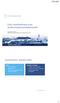 Esitys arviointikehikosta ja sen hyväksymisestä lausuntokierrokselle Sari Nousiainen VM/VVC Sisäisen valvonnan ja riskienhallinnan neuvottelukunta..07 Valtiovarain controller -toiminto Arviointikehikko,
Esitys arviointikehikosta ja sen hyväksymisestä lausuntokierrokselle Sari Nousiainen VM/VVC Sisäisen valvonnan ja riskienhallinnan neuvottelukunta..07 Valtiovarain controller -toiminto Arviointikehikko,
Aditro Recruit 9.2. Ulkoisen hakijan käyttöohje
 Aditro Recruit 9.0.5 9.2 31.5.2016 Aditro Recruit 9.2. Ulkoisen hakijan käyttöohje Aditro Recruit 9.0.5 9.2 31.5.2016 Sisällys 1. Kirjautuminen Palveluun... 1 1.1. Käyttäjätilin lukkiutuminen... 2 2. Käyttäjätilin
Aditro Recruit 9.0.5 9.2 31.5.2016 Aditro Recruit 9.2. Ulkoisen hakijan käyttöohje Aditro Recruit 9.0.5 9.2 31.5.2016 Sisällys 1. Kirjautuminen Palveluun... 1 1.1. Käyttäjätilin lukkiutuminen... 2 2. Käyttäjätilin
Kypsyysnäytteen laatiminen ja arvioiminen Examissa
 Kypsyysnäytteen laatiminen ja arvioiminen Examissa Sähköisen tentin järjestelmän EXAMin käyttöön suositellaan Firefox selainta. Järjestelmän www-osoite opettajille ja opiskelijoille on https://exam.utu.fi
Kypsyysnäytteen laatiminen ja arvioiminen Examissa Sähköisen tentin järjestelmän EXAMin käyttöön suositellaan Firefox selainta. Järjestelmän www-osoite opettajille ja opiskelijoille on https://exam.utu.fi
Muistitikun liittäminen tietokoneeseen
 Muistitikun käyttäminen 1 Muistitikun liittäminen tietokoneeseen Muistitikku liitetään tietokoneen USB-porttiin. Koneessa voi olla useita USB-portteja ja tikun voi liittää mihin tahansa niistä. USB-portti
Muistitikun käyttäminen 1 Muistitikun liittäminen tietokoneeseen Muistitikku liitetään tietokoneen USB-porttiin. Koneessa voi olla useita USB-portteja ja tikun voi liittää mihin tahansa niistä. USB-portti
Käyttöohje. Versiohistoria: 1.0 7.5.2003 1. versio Mari 1.1 9.5.2003 Kommenttien perusteella korjattu versio
 Otus- projektinhallintatyökalu Käyttöohje Versiohistoria: 1.0 7.5.2003 1. versio Mari 1.1 9.5.2003 Kommenttien perusteella korjattu versio Mari Tampere 9. toukokuuta 2003 Kimmo Airamaa, Andreas Asuja,
Otus- projektinhallintatyökalu Käyttöohje Versiohistoria: 1.0 7.5.2003 1. versio Mari 1.1 9.5.2003 Kommenttien perusteella korjattu versio Mari Tampere 9. toukokuuta 2003 Kimmo Airamaa, Andreas Asuja,
VERKKOVELHO-YLLÄPITOTYÖKALUN KÄYTTÖOHJE
 VERKKOVELHO-YLLÄPITOTYÖKALUN KÄYTTÖOHJE 1. SISÄÄN KIRJAUTUMINEN Sisään kirjautuminen VerkkoVelho-ylläpitotyökaluun tapahtuu yrityksesi osoitteessa www.omaosoitteesi.fi/yllapito, esim. www.verkkovelho.fi/yllapito.
VERKKOVELHO-YLLÄPITOTYÖKALUN KÄYTTÖOHJE 1. SISÄÄN KIRJAUTUMINEN Sisään kirjautuminen VerkkoVelho-ylläpitotyökaluun tapahtuu yrityksesi osoitteessa www.omaosoitteesi.fi/yllapito, esim. www.verkkovelho.fi/yllapito.
Opinto-oppaan tekeminen
 1 Opinto-oppaan tekeminen Näiden ohjeiden avulla hahmottuu kuinka opinto-oppaita voidaan luoda WebOodin OpasOodissa. Ohje on suunnattu käyttäjille, joilla on WebOodiin OpasVastuuhenkilö-oikeudet. WebOodin
1 Opinto-oppaan tekeminen Näiden ohjeiden avulla hahmottuu kuinka opinto-oppaita voidaan luoda WebOodin OpasOodissa. Ohje on suunnattu käyttäjille, joilla on WebOodiin OpasVastuuhenkilö-oikeudet. WebOodin
Pedanet oppilaan ohje Aleksanteri Kenan koulu Eija Arvola
 Pedanet oppilaan ohje Aleksanteri Kenan koulu Eija Arvola 26.8.2016 SISÄLLYSLUETTELO 1. Omat asetukset kuntoon (kaikkien tehtävä aluksi) sivut 3-5 2. Tärkeiden sivujen tilaaminen omiin linkkeihin sivut
Pedanet oppilaan ohje Aleksanteri Kenan koulu Eija Arvola 26.8.2016 SISÄLLYSLUETTELO 1. Omat asetukset kuntoon (kaikkien tehtävä aluksi) sivut 3-5 2. Tärkeiden sivujen tilaaminen omiin linkkeihin sivut
Kennelliiton Omakoira-jäsenpalvelu Ohje yhdistyksille ja kennelpiireille, kokeen puoltaminen ja hyväksyminen
 Kennelliiton Omakoira-jäsenpalvelu Ohje yhdistyksille ja kennelpiireille, kokeen puoltaminen ja hyväksyminen 17.8.2016 2(8) Kokeen puoltaminen ja hyväksyminen Oikeus koeanomusten sähköiseen käsittelyyn...
Kennelliiton Omakoira-jäsenpalvelu Ohje yhdistyksille ja kennelpiireille, kokeen puoltaminen ja hyväksyminen 17.8.2016 2(8) Kokeen puoltaminen ja hyväksyminen Oikeus koeanomusten sähköiseen käsittelyyn...
Aimo-ohjauspaneelin käyttöohje Sisällys
 Aimo-ohjauspaneelin käyttöohje Sisällys Tunnusten tilaaminen... 2 Sisäänkirjautuminen... 3 Käyttöliittymä... 4 Ryhmätekstiviestien lähettäminen... 5 Ryhmät... 7 Push-viestien lähettäminen... 12 Mobiilipalvelun
Aimo-ohjauspaneelin käyttöohje Sisällys Tunnusten tilaaminen... 2 Sisäänkirjautuminen... 3 Käyttöliittymä... 4 Ryhmätekstiviestien lähettäminen... 5 Ryhmät... 7 Push-viestien lähettäminen... 12 Mobiilipalvelun
JAKELUPISTE KÄYTTÖOHJE 2/6
 käyttöohjeet JAKELUPISTE KÄYTTÖOHJE 2/6 1. Esittely JakeluPiste on helppo ja yksinkertainen ratkaisu tiedostojen lähettämiseen ja vastaanottamiseen. Olipa kyseessä tärkeä word dokumentti tai kokonainen
käyttöohjeet JAKELUPISTE KÄYTTÖOHJE 2/6 1. Esittely JakeluPiste on helppo ja yksinkertainen ratkaisu tiedostojen lähettämiseen ja vastaanottamiseen. Olipa kyseessä tärkeä word dokumentti tai kokonainen
Toimittajaportaalin rekisteröityminen Toimittajaportaalin sisäänkirjautuminen Laskun luonti Liitteen lisääminen laskulle Asiakkaiden hallinta Uuden
 1 Toimittajaportaalin rekisteröityminen Toimittajaportaalin sisäänkirjautuminen Laskun luonti Liitteen lisääminen laskulle Asiakkaiden hallinta Uuden asiakkaan lisääminen Laskujen haku Salasanan vaihto
1 Toimittajaportaalin rekisteröityminen Toimittajaportaalin sisäänkirjautuminen Laskun luonti Liitteen lisääminen laskulle Asiakkaiden hallinta Uuden asiakkaan lisääminen Laskujen haku Salasanan vaihto
VINKKEJÄ CV-NETIN KÄYTTÖÖN. www.te-palvelut.fi
 VINKKEJÄ CV-NETIN KÄYTTÖÖN www.te-palvelut.fi TE-toimiston verkkoasiointiin pääset kirjautumaan www.te-palvelut.fi Oma asiointi Henkilöasiakas Kirjaudu sisään verkkopankkitunnuksilla ja hyväksy käyttöehdot
VINKKEJÄ CV-NETIN KÄYTTÖÖN www.te-palvelut.fi TE-toimiston verkkoasiointiin pääset kirjautumaan www.te-palvelut.fi Oma asiointi Henkilöasiakas Kirjaudu sisään verkkopankkitunnuksilla ja hyväksy käyttöehdot
Kennelliiton Omakoira-jäsenpalvelu Ohje yhdistyksille, näyttelyn anominen
 Kennelliiton Omakoira-jäsenpalvelu Ohje yhdistyksille, näyttelyn anominen 5.9.2016 2(10) Näyttelyn anominen Oikeus näyttelyiden sähköiseen anomiseen... 3 Yhdistysvalinta... 3 Uuden anomuksen kirjaaminen...
Kennelliiton Omakoira-jäsenpalvelu Ohje yhdistyksille, näyttelyn anominen 5.9.2016 2(10) Näyttelyn anominen Oikeus näyttelyiden sähköiseen anomiseen... 3 Yhdistysvalinta... 3 Uuden anomuksen kirjaaminen...
Osallistavan suunnittelun kyselytyökalu
 Osallistavan suunnittelun kyselytyökalu Käyttöohje ARFM- hankkeessa jatkokehitetylle SoftGIS-työkalulle Dokumentti sisältää ohjeistuksen osallistavan suunnittelun työkalun käyttöön. Työkalu on käytettävissä
Osallistavan suunnittelun kyselytyökalu Käyttöohje ARFM- hankkeessa jatkokehitetylle SoftGIS-työkalulle Dokumentti sisältää ohjeistuksen osallistavan suunnittelun työkalun käyttöön. Työkalu on käytettävissä
Ohjeistus uudesta tunnistuspalvelusta
 Ohjeistus uudesta tunnistuspalvelusta Kirjautuminen 6.3.2009 Sivu 1 Tahti-järjestelmän tunnistuspalvelu on vaihtunut. Tämä tarkoittaa sitä, että Tahtin tunnistuspalvelun osoite muuttuu. Muutoksesta johtuen
Ohjeistus uudesta tunnistuspalvelusta Kirjautuminen 6.3.2009 Sivu 1 Tahti-järjestelmän tunnistuspalvelu on vaihtunut. Tämä tarkoittaa sitä, että Tahtin tunnistuspalvelun osoite muuttuu. Muutoksesta johtuen
Tik-76.115 Tietojenkäsittelyopin ohjelmatyö Tietotekniikan osasto Teknillinen korkeakoulu KÄYTTÖOHJE. LiKe Liiketoiminnan kehityksen tukiprojekti
 Tik-76.115 Tietojenkäsittelyopin ohjelmatyö Tietotekniikan osasto Teknillinen korkeakoulu JÄRJESTELMÄN KÄYTTÖOHJE LiKe Liiketoiminnan kehityksen tukiprojekti Versio: 1.1 Tila: hyväksytty Päivämäärä: 13.2.2001
Tik-76.115 Tietojenkäsittelyopin ohjelmatyö Tietotekniikan osasto Teknillinen korkeakoulu JÄRJESTELMÄN KÄYTTÖOHJE LiKe Liiketoiminnan kehityksen tukiprojekti Versio: 1.1 Tila: hyväksytty Päivämäärä: 13.2.2001
Raporttiarkiston (RATKI) käyttöohjeet Ohjeet
 Raporttiarkiston (RATKI) käyttöohjeet Ohjeet 15.11.2012 1.0 Vastuutaho TRAFI Sisällys Raporttiarkiston (RATKI) käyttöohjeet 1 1. Johdanto 3 1.1. Esitiedot 3 1.2. Käyttöoikeudet 3 1.3. Sisäänkirjautuminen
Raporttiarkiston (RATKI) käyttöohjeet Ohjeet 15.11.2012 1.0 Vastuutaho TRAFI Sisällys Raporttiarkiston (RATKI) käyttöohjeet 1 1. Johdanto 3 1.1. Esitiedot 3 1.2. Käyttöoikeudet 3 1.3. Sisäänkirjautuminen
Opintokohteiden muokkaus
 1 Opintokohteiden muokkaus Näiden ohjeiden avulla hahmottuu kuinka opintokohteita voidaan muokata ssa. Ohje on suunnattu käyttäjille, joilla on in OpasMuokkaaja-oikeudet. n käyttölupia voi hakea lomakkeella,
1 Opintokohteiden muokkaus Näiden ohjeiden avulla hahmottuu kuinka opintokohteita voidaan muokata ssa. Ohje on suunnattu käyttäjille, joilla on in OpasMuokkaaja-oikeudet. n käyttölupia voi hakea lomakkeella,
Tilinpäätöskannanotto OKM/37/210/ Opetus- ja kulttuuriministeriön tilinpäätöskannanotto Varastokirjaston vuoden 2011 toiminnasta
 Tilinpäätöskannanotto OKM/37/210/2012 15.06.2012 Varastokirjasto PL 1710 70421 KUOPIO Viite Asia Opetus- ja kulttuuriministeriön tilinpäätöskannanotto Varastokirjaston vuoden 2011 toiminnasta Opetus- ja
Tilinpäätöskannanotto OKM/37/210/2012 15.06.2012 Varastokirjasto PL 1710 70421 KUOPIO Viite Asia Opetus- ja kulttuuriministeriön tilinpäätöskannanotto Varastokirjaston vuoden 2011 toiminnasta Opetus- ja
NOPSA TM järjestelmä. Kulunvalvonta Käyttöohje, konttori. Käyttötuki: LogiNets Oy. All rights reserved.
 NOPSA TM järjestelmä Kulunvalvonta Käyttöohje, konttori www.loginets.com/nopsa Käyttötuki: +358 50 570 6252 Sisältö 1. Aloitusnäkymä s. 4 2. Läsnäolojen seuranta ja AVI s. 5 3. Tuntikirjaukset 4. Projektit
NOPSA TM järjestelmä Kulunvalvonta Käyttöohje, konttori www.loginets.com/nopsa Käyttötuki: +358 50 570 6252 Sisältö 1. Aloitusnäkymä s. 4 2. Läsnäolojen seuranta ja AVI s. 5 3. Tuntikirjaukset 4. Projektit
OSAAMISENHALLINTA OMAT TIEDOT. Peruskäyttäjän pikaohje
 OSAAMISENHALLINTA OMAT TIEDOT Peruskäyttäjän pikaohje Omat tiedot Omien tietojen etusivulla näkyy kirjautuneen käyttäjän nimi sekä käytössä olevat osiot Osaamisenhallinnan käyttöönotossa määritellään eri
OSAAMISENHALLINTA OMAT TIEDOT Peruskäyttäjän pikaohje Omat tiedot Omien tietojen etusivulla näkyy kirjautuneen käyttäjän nimi sekä käytössä olevat osiot Osaamisenhallinnan käyttöönotossa määritellään eri
Kaupungin hankkeet muuttuvassa toimintaympäristössä
 Kaupungin hankkeet muuttuvassa toimintaympäristössä Valtuustoseminaari 15.9.2014 Kehittämispäällikkö Tarja Saarelainen Valtuuston päätös 19.5.2014: Valtuustolle tuodaan vuonna 2016 tiedoksi kaupunkistrategian
Kaupungin hankkeet muuttuvassa toimintaympäristössä Valtuustoseminaari 15.9.2014 Kehittämispäällikkö Tarja Saarelainen Valtuuston päätös 19.5.2014: Valtuustolle tuodaan vuonna 2016 tiedoksi kaupunkistrategian
Oma matkakortti -palvelu: Käyttäjän ohje
 Oma matkakortti -palvelu: Käyttäjän ohje Oma matkakortti -palvelussa voi tarkistaa matkakortin sisällön, esimerkiksi voimassa olevat kausiliput ja kortilla jäljellä olevan arvon määrän sekä omat asiakastiedot.
Oma matkakortti -palvelu: Käyttäjän ohje Oma matkakortti -palvelussa voi tarkistaa matkakortin sisällön, esimerkiksi voimassa olevat kausiliput ja kortilla jäljellä olevan arvon määrän sekä omat asiakastiedot.
PERSONEC HR-JÄRJESTELMÄ Käyttöohje Esimies
 PERSONEC HR-JÄRJESTELMÄ Käyttöohje Esimies Personec HR-järjestelmä sisältää yliopistojen palkkausjärjestelmän arviointilomakkeet, joihin tallennetut tiedot siirtyvät järjestelmässä ypj-arviointiprosessin
PERSONEC HR-JÄRJESTELMÄ Käyttöohje Esimies Personec HR-järjestelmä sisältää yliopistojen palkkausjärjestelmän arviointilomakkeet, joihin tallennetut tiedot siirtyvät järjestelmässä ypj-arviointiprosessin
Helsingin yliopisto WebOodi 1 Opiskelijarekisteri Versio 3.2. Tenttityökalu
 Helsingin yliopisto WebOodi 1 Tenttityökalu Tenttityökalu on oiva väline laitos- ja tiedekuntatenttien tekemiseen. Esimerkiksi tiedekuntatentissä voi tenttiä samana päivänä kymmeniä eri opintojaksoja.
Helsingin yliopisto WebOodi 1 Tenttityökalu Tenttityökalu on oiva väline laitos- ja tiedekuntatenttien tekemiseen. Esimerkiksi tiedekuntatentissä voi tenttiä samana päivänä kymmeniä eri opintojaksoja.
Päivitetty 17.1.2014. JETI pikaohje. Ennakkosuunnitelman luonti
 Päivitetty 17.1.2014 JETI pikaohje Ennakkosuunnitelman luonti 1/5 Uuden ennakkosuunnitelman luonti Voit luoda uuden ennakkosuunnitelman kahdella tavalla: 1. Joko luomalla uuden ennakkosuunnitelman tyhjältä
Päivitetty 17.1.2014 JETI pikaohje Ennakkosuunnitelman luonti 1/5 Uuden ennakkosuunnitelman luonti Voit luoda uuden ennakkosuunnitelman kahdella tavalla: 1. Joko luomalla uuden ennakkosuunnitelman tyhjältä
OHJE 1 (14) Peruskoulun ensimmäiselle luokalle ilmoittautuminen Wilmassa
 OHJE 1 (14) Peruskoulun ensimmäiselle luokalle ilmoittautuminen Wilmassa Wilman hakemukset ja muut lomakkeet EIVÄT NÄY mobiililaitteisiin asennettavissa Wilma-sovelluksissa. Huoltajan tulee siis käyttää
OHJE 1 (14) Peruskoulun ensimmäiselle luokalle ilmoittautuminen Wilmassa Wilman hakemukset ja muut lomakkeet EIVÄT NÄY mobiililaitteisiin asennettavissa Wilma-sovelluksissa. Huoltajan tulee siis käyttää
Oodi ja Laturi Ohje opinnäytteiden kirjaamisesta Oodiin, pro gradu -tutkielmat ja diplomityöt
 Oodi ja Laturi Ohje opinnäytteiden kirjaamisesta Oodiin, pro gradu -tutkielmat ja diplomityöt 20.10.2015 Kuva: Sanna Waris Laturi Oulun yliopistossa Oulun yliopiston kirjasto ottaa syksyllä 2012 käyttöön
Oodi ja Laturi Ohje opinnäytteiden kirjaamisesta Oodiin, pro gradu -tutkielmat ja diplomityöt 20.10.2015 Kuva: Sanna Waris Laturi Oulun yliopistossa Oulun yliopiston kirjasto ottaa syksyllä 2012 käyttöön
STS UUDEN SEUDULLISEN TAPAHTUMAN TEKO
 STS UUDEN SEUDULLISEN TAPAHTUMAN TEKO Valitse vasemmasta reunasta kohta Sisällöt Valitse painike Lisää uusi Tapahtuma Tämän jälkeen valitse kieleksi Suomi VÄLILEHTI 1 PERUSTIEDOT Valittuasi kieleksi suomen,
STS UUDEN SEUDULLISEN TAPAHTUMAN TEKO Valitse vasemmasta reunasta kohta Sisällöt Valitse painike Lisää uusi Tapahtuma Tämän jälkeen valitse kieleksi Suomi VÄLILEHTI 1 PERUSTIEDOT Valittuasi kieleksi suomen,
Webmailin käyttöohje. Ohjeen sisältö. Sähköpostin peruskäyttö. Lomavastaajan asettaminen sähköpostiin. Sähköpostin salasanan vaihtaminen
 Webmailin käyttöohje https://mail.webhotelli.net sekä https://webmail.netsor.fi Ohjeen sisältö Sähköpostin peruskäyttö Lukeminen Lähettäminen Vastaaminen ja välittäminen Liitetiedoston lisääminen Lomavastaajan
Webmailin käyttöohje https://mail.webhotelli.net sekä https://webmail.netsor.fi Ohjeen sisältö Sähköpostin peruskäyttö Lukeminen Lähettäminen Vastaaminen ja välittäminen Liitetiedoston lisääminen Lomavastaajan
Google-dokumentit. Opetusteknologiakeskus Mediamylly
 Google-dokumentit 1 2 3 Yleistä 1.1 Tilin luominen 4 1.2 Docs-päävalikkoon siirtyminen 7 Dokumentit-päävalikko 2.1 Kirjaudu Dokumentteihin 9 2.2 Lähetä tiedosto Google-dokumentteihin 11 2.3 Uuden asiakirjan
Google-dokumentit 1 2 3 Yleistä 1.1 Tilin luominen 4 1.2 Docs-päävalikkoon siirtyminen 7 Dokumentit-päävalikko 2.1 Kirjaudu Dokumentteihin 9 2.2 Lähetä tiedosto Google-dokumentteihin 11 2.3 Uuden asiakirjan
Tietosuoja-portaali. päivittäjän ohje
 Tietosuoja-portaali päivittäjän ohje Maisa Kinnunen 2010 1 Sisältö PÄIVITTÄJÄN OHJE Kirjautuminen...3 Sivujen tekstin muokkaus...4 Tiedostojen lisääminen palvelimelle...9 Jos sinun pitää selvittää tiedoston/kuvan
Tietosuoja-portaali päivittäjän ohje Maisa Kinnunen 2010 1 Sisältö PÄIVITTÄJÄN OHJE Kirjautuminen...3 Sivujen tekstin muokkaus...4 Tiedostojen lisääminen palvelimelle...9 Jos sinun pitää selvittää tiedoston/kuvan
CEREMP-järjestelmän käyttöönotto
 CEREMP-järjestelmän käyttöönotto Ohje energian tukkumarkkinoiden markkinaosapuolille CEREMP-järjestelmän käyttöönottoon ja markkinaosapuolen ensimmäisen vaiheen rekisteröintiin Versio 1.0 Mikä on CEREMP?
CEREMP-järjestelmän käyttöönotto Ohje energian tukkumarkkinoiden markkinaosapuolille CEREMP-järjestelmän käyttöönottoon ja markkinaosapuolen ensimmäisen vaiheen rekisteröintiin Versio 1.0 Mikä on CEREMP?
Visma Fivaldi -käsikirja MiniCRM
 Visma Fivaldi -käsikirja MiniCRM 2 Sisällys 1 Yleistä... 3 2 Ylävalikko... 4 3 Perustiedot - välilehti... 5 4 Tila (vapaassa tekstikentässä edellisellä sivulla annettu nimi) - välilehti... 6 5 Vasemman
Visma Fivaldi -käsikirja MiniCRM 2 Sisällys 1 Yleistä... 3 2 Ylävalikko... 4 3 Perustiedot - välilehti... 5 4 Tila (vapaassa tekstikentässä edellisellä sivulla annettu nimi) - välilehti... 6 5 Vasemman
TARKASTUSVALIOKUNTA 7.10.2015. Minna Ainasvuori JHTT, Liiketoimintajohtaja BDO-konserni
 TARKASTUSVALIOKUNTA 7.10.2015 Minna Ainasvuori JHTT, Liiketoimintajohtaja BDO-konserni 1 VUOSIKERTOMUKSESTA JA RAPORTOINNISTA 2 RAPORTOINNISTA Mikä on tilinpäätöksen ja toimintakertomuksen (vuosikertomuksen)
TARKASTUSVALIOKUNTA 7.10.2015 Minna Ainasvuori JHTT, Liiketoimintajohtaja BDO-konserni 1 VUOSIKERTOMUKSESTA JA RAPORTOINNISTA 2 RAPORTOINNISTA Mikä on tilinpäätöksen ja toimintakertomuksen (vuosikertomuksen)
Oppimateriaalin lisääminen
 Helsingin yliopisto 1 Oppimateriaalin lisääminen Tässä ohjeessa käsitellään oppimateriaalilinkin lisäämistä sekä opintokohteelle, että opetustapahtumalle. WebOodiin on mahdollista syöttää oppikirjojen
Helsingin yliopisto 1 Oppimateriaalin lisääminen Tässä ohjeessa käsitellään oppimateriaalilinkin lisäämistä sekä opintokohteelle, että opetustapahtumalle. WebOodiin on mahdollista syöttää oppikirjojen
5. Klikkaa avautuvan ikkunan oikeasta yläkulmasta käyttäjätunnustasi ja valitse Luo pikakuvake
 1 Sisällysluettelo 1. Accuna-pikakuvakkeen asentaminen työpöydälle... 2 2. Työasemakäyttö... 3 2.1 Käynnistäminen... 3 2.2 Raportin valinta... 4 2.3 Laskentakohteiden valinta... 4 2.4 Kauden vaihto...
1 Sisällysluettelo 1. Accuna-pikakuvakkeen asentaminen työpöydälle... 2 2. Työasemakäyttö... 3 2.1 Käynnistäminen... 3 2.2 Raportin valinta... 4 2.3 Laskentakohteiden valinta... 4 2.4 Kauden vaihto...
27.11.09. Napsauta Kurssin viikkonäkymä- näkymässä oikeassa yläreunassa sijaitsevaa Muokkaustila päälle -painiketta.
 1 (14) MOBILOGI-ET Tässä dokumentissa on ohjeita Moodlen Logi-työkalun mobiililaajennuksen (Mobilogi) käyttöön. Dokumentin pohjana on käytetty HAMK:n Teemu Tuurin kirjoittamaa ohjeistusta ja sen sisältö
1 (14) MOBILOGI-ET Tässä dokumentissa on ohjeita Moodlen Logi-työkalun mobiililaajennuksen (Mobilogi) käyttöön. Dokumentin pohjana on käytetty HAMK:n Teemu Tuurin kirjoittamaa ohjeistusta ja sen sisältö
Pika-aloitusopas. Sisältö: Projektin luominen Projektin muokkaaminen ja hallinnointi Projektin/arvioinnin tulosten tarkastelu
 Pika-aloitusopas Sisältö: Projektin luominen Projektin muokkaaminen ja hallinnointi Projektin/arvioinnin tulosten tarkastelu Tämä asiakirja on laadittu auttamaan sinua hallinnoimaan nopeasti CEB TalentCentral
Pika-aloitusopas Sisältö: Projektin luominen Projektin muokkaaminen ja hallinnointi Projektin/arvioinnin tulosten tarkastelu Tämä asiakirja on laadittu auttamaan sinua hallinnoimaan nopeasti CEB TalentCentral
Tiedonsiirto helposti navetta-automaation ja tuotosseurannan välillä
 Tiedonsiirto helposti navetta-automaation ja tuotosseurannan välillä Tiedonsiirto GEA -tuotannonohjausjärjestelmästä Ammu-ohjelmistoon 07/2014 Asennettavat ohjelmat ja versiot Ammu Ammu versio 1.85 tai
Tiedonsiirto helposti navetta-automaation ja tuotosseurannan välillä Tiedonsiirto GEA -tuotannonohjausjärjestelmästä Ammu-ohjelmistoon 07/2014 Asennettavat ohjelmat ja versiot Ammu Ammu versio 1.85 tai
StudentaPluS. Opiskelijan ohje
 StudentaPluS Opiskelijan ohje Sisällysluettelo 1 Yleistä... 3 1.1 Kirjautuminen... 3 1.2 Opiskelijaliittymän rakenne ja toiminta... 4 1.2.1 Etusivu... 4 1.2.2 Muokkausnäytön rakenne... 5 1.3 Lukujärjestys...
StudentaPluS Opiskelijan ohje Sisällysluettelo 1 Yleistä... 3 1.1 Kirjautuminen... 3 1.2 Opiskelijaliittymän rakenne ja toiminta... 4 1.2.1 Etusivu... 4 1.2.2 Muokkausnäytön rakenne... 5 1.3 Lukujärjestys...
EXAM Kypsyysnäytteen toteuttaminen ja arvioiminen
 EXAM Kypsyysnäytteen toteuttaminen ja arvioiminen Tarkista onko asennettu Korkeakoulu voi itse päättää, asennetaanko heidän EXAM-järjestelmään kypsyysnäyte-toiminto vai ei. Osassa kouluja kypsyysnäytteet
EXAM Kypsyysnäytteen toteuttaminen ja arvioiminen Tarkista onko asennettu Korkeakoulu voi itse päättää, asennetaanko heidän EXAM-järjestelmään kypsyysnäyte-toiminto vai ei. Osassa kouluja kypsyysnäytteet
RYHTI 4.0 Huoltokirja käyttöohje
 RYHTI 4.0 Huoltokirja käyttöohje https://senaatti.ryhti.fi RYHTI - tuki Puh. 010 759 2300 (ma-pe 07.00-17.00) senaatti@granlund.fi Aloitussivu Prosessit, joihin käyttäjällä on kohteessa oikeus. Prosessivalikosta
RYHTI 4.0 Huoltokirja käyttöohje https://senaatti.ryhti.fi RYHTI - tuki Puh. 010 759 2300 (ma-pe 07.00-17.00) senaatti@granlund.fi Aloitussivu Prosessit, joihin käyttäjällä on kohteessa oikeus. Prosessivalikosta
1 (5) TYÖNANTAJAN / TYÖPAIKKAKOULUTTAJAN KÄYTTÖLIITTYMÄ
 1 (5) TYÖNANTAJAN / TYÖPAIKKAKOULUTTAJAN KÄYTTÖLIITTYMÄ Koulutuskorvauksen hakemista ja arviointilomakkeen täyttämistä varten työnantaja / työpaikkakouluttaja saa sähköpostiinsa ilmoituksen. Tämän jälkeen
1 (5) TYÖNANTAJAN / TYÖPAIKKAKOULUTTAJAN KÄYTTÖLIITTYMÄ Koulutuskorvauksen hakemista ja arviointilomakkeen täyttämistä varten työnantaja / työpaikkakouluttaja saa sähköpostiinsa ilmoituksen. Tämän jälkeen
Toteumatietojen tiedostolataus sisäiseen laskentaan Käsikirja
 Valtiokonttori Käsikirja 1 (13) 3.1.2017 Toteumatietojen tiedostolataus sisäiseen laskentaan Käsikirja Valtiokonttori Käsikirja 2 (12) Asiakirjan muutoshistoria versio päiväys tekijä Muutoshistoria 0.1
Valtiokonttori Käsikirja 1 (13) 3.1.2017 Toteumatietojen tiedostolataus sisäiseen laskentaan Käsikirja Valtiokonttori Käsikirja 2 (12) Asiakirjan muutoshistoria versio päiväys tekijä Muutoshistoria 0.1
KIRJAUTUMINEN JÄRJESTELMÄÄN ALOITUSSIVU. OMAT ASETUKSET Salasanan vaihto. VITANet KÄYTTÄJÄOPAS. Avaa VITANet osoitteessa https://vitanet.vita.
 KIRJAUTUMINEN JÄRJESTELMÄÄN Avaa VITANet osoitteessa https://vitanet.vita.fi Kirjaudu sisään saamillasi käyttäjäkohtaisilla tunnuksilla. Käyttäjätunnus: xxxxxxx Salasana: xxxxxxxx Asiakas: esim. VITALA
KIRJAUTUMINEN JÄRJESTELMÄÄN Avaa VITANet osoitteessa https://vitanet.vita.fi Kirjaudu sisään saamillasi käyttäjäkohtaisilla tunnuksilla. Käyttäjätunnus: xxxxxxx Salasana: xxxxxxxx Asiakas: esim. VITALA
1/8. Työnantajan opas
 1/8 Työnantajan opas 1. Kirjautuminen... 3 2. Käyttäjät... 3 2.1. Käyttäjäprofiilit... 3 3. Työjärjestys ohjelman käyttöä aloitettaessa... 4 4. Työkohteet... 5 4.1. Kohteet... 5 5. Työtehtävät... 6 5.1.
1/8 Työnantajan opas 1. Kirjautuminen... 3 2. Käyttäjät... 3 2.1. Käyttäjäprofiilit... 3 3. Työjärjestys ohjelman käyttöä aloitettaessa... 4 4. Työkohteet... 5 4.1. Kohteet... 5 5. Työtehtävät... 6 5.1.
HENKILÖLISTA-PALVELU Käyttöohjeet versio 13.5.2013
 HENKILÖLISTA-PALVELU Käyttöohjeet versio 13.5.2013 Henkilölista -palvelu 1 Sisältö 1. Veronumerolaki ja raportointi... 2 2. Henkilölista-palvelun sisältö... 2 2.1. Palvelun käyttötarkoitus ja hyödyt...
HENKILÖLISTA-PALVELU Käyttöohjeet versio 13.5.2013 Henkilölista -palvelu 1 Sisältö 1. Veronumerolaki ja raportointi... 2 2. Henkilölista-palvelun sisältö... 2 2.1. Palvelun käyttötarkoitus ja hyödyt...
Opintokohteiden muokkaus
 1 Opintokohteiden muokkaus Näiden ohjeiden avulla hahmottuu kuinka opintokohteita voidaan muokata Opinto-oppaassa. Ohje on suunnattu käyttäjille, joilla on WebOodiin OpasMuokkaaja-oikeudet. WebOodin käyttölupia
1 Opintokohteiden muokkaus Näiden ohjeiden avulla hahmottuu kuinka opintokohteita voidaan muokata Opinto-oppaassa. Ohje on suunnattu käyttäjille, joilla on WebOodiin OpasMuokkaaja-oikeudet. WebOodin käyttölupia
Yhteistyökumppanit kirjautuvat erikseen annetuilla tunnuksilla osoitteeseen
 1 Etäyhteysohje (vpn.lappia.fi) Yleistä ssl-vpn etäkäyttöpalvelusta Koulutuskuntayhtymän henkilökunnalla ja opiskelijoilla on käytössään selaimella käytettävä etäkäyttöpalvelu. Palvelun kautta voi käyttää
1 Etäyhteysohje (vpn.lappia.fi) Yleistä ssl-vpn etäkäyttöpalvelusta Koulutuskuntayhtymän henkilökunnalla ja opiskelijoilla on käytössään selaimella käytettävä etäkäyttöpalvelu. Palvelun kautta voi käyttää
